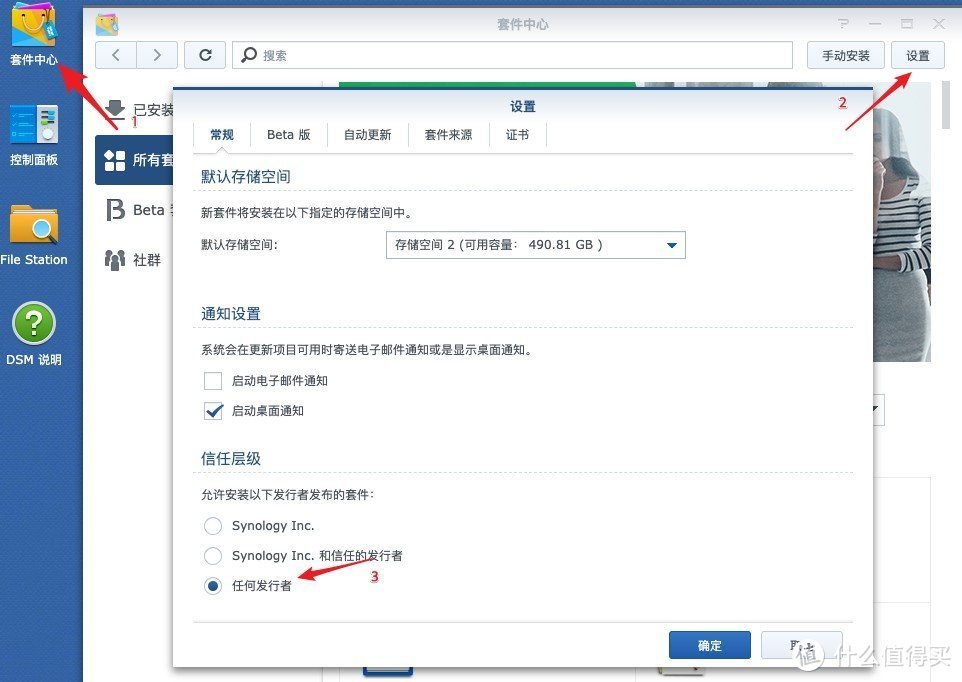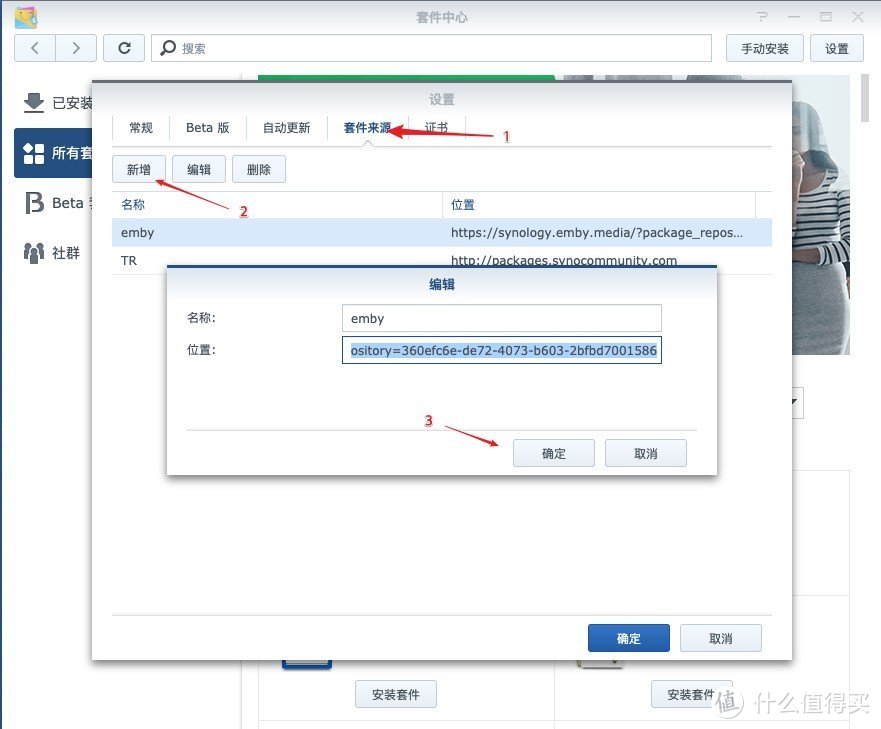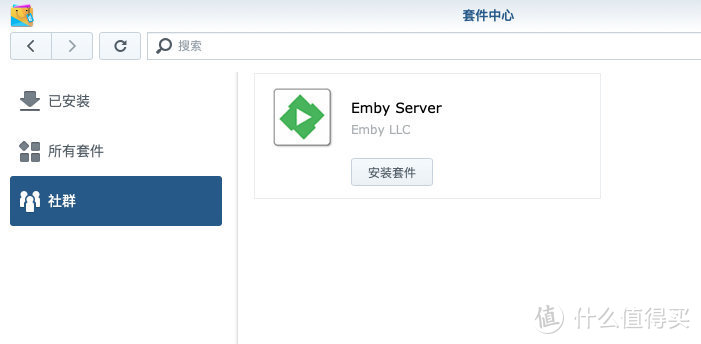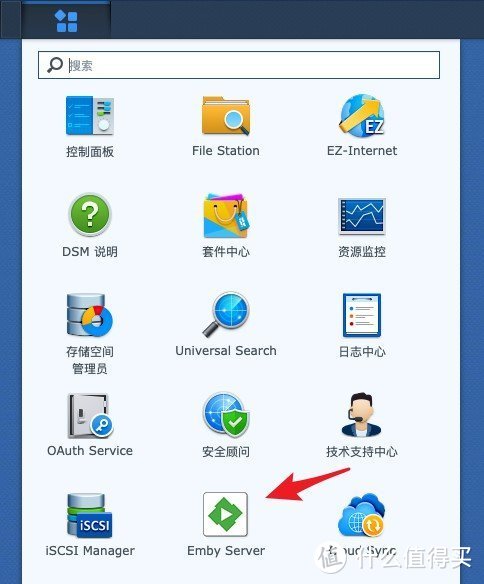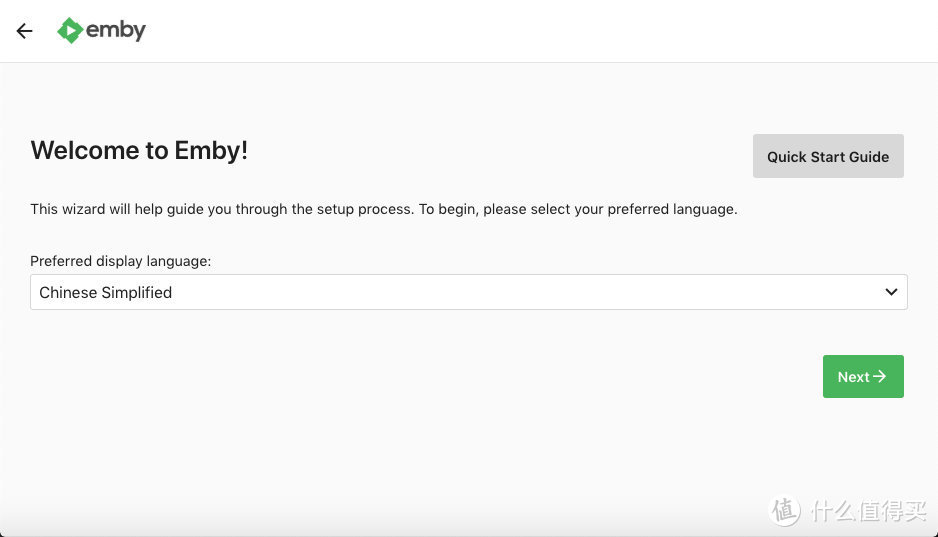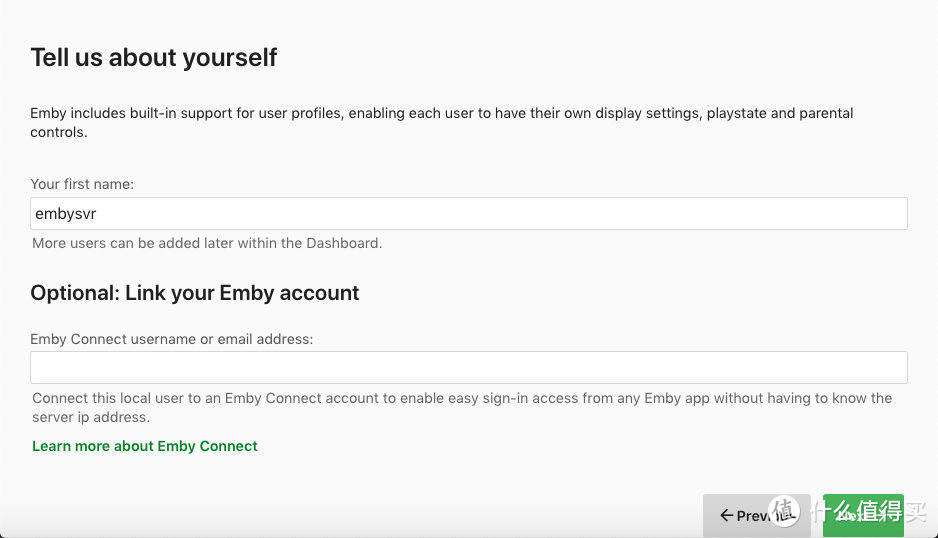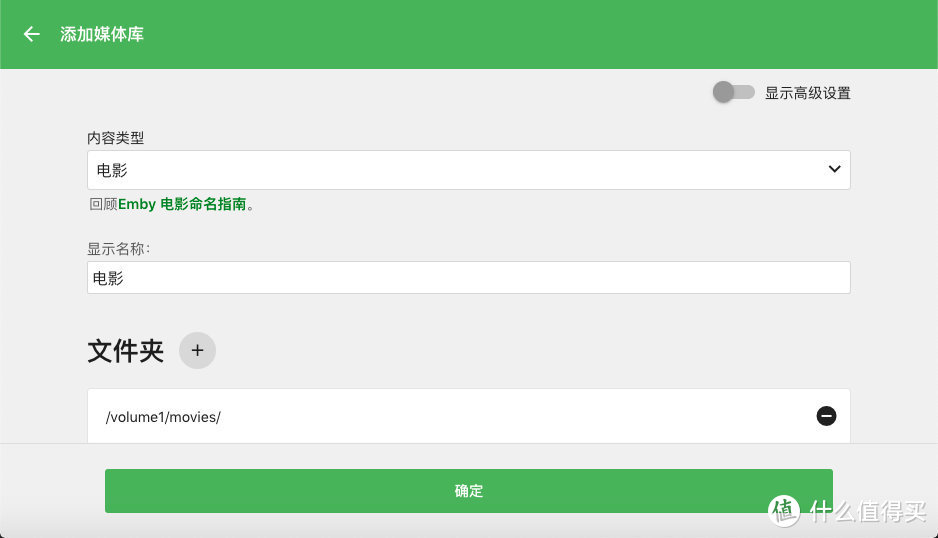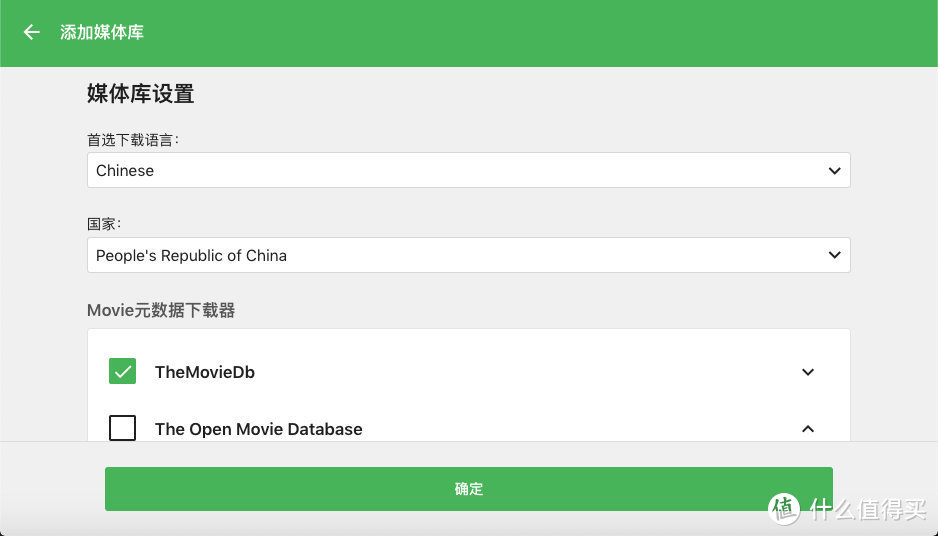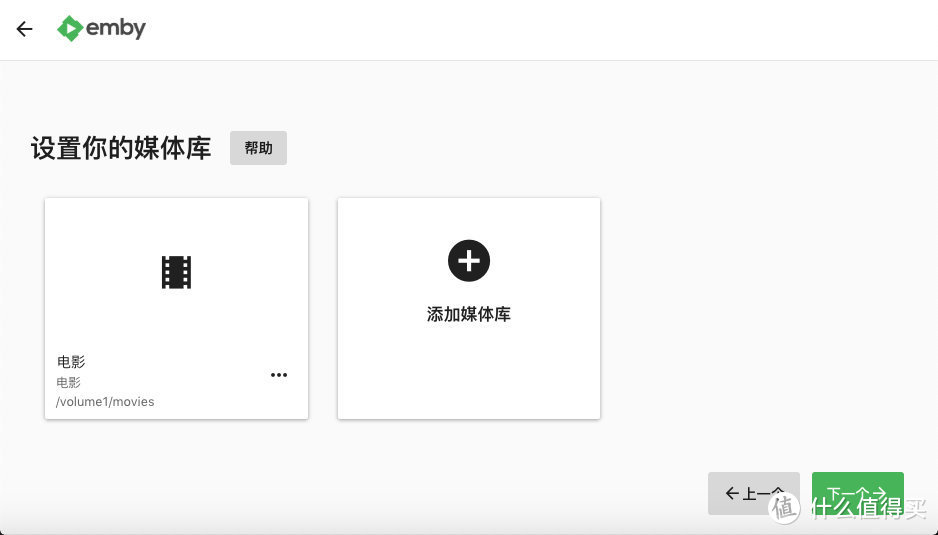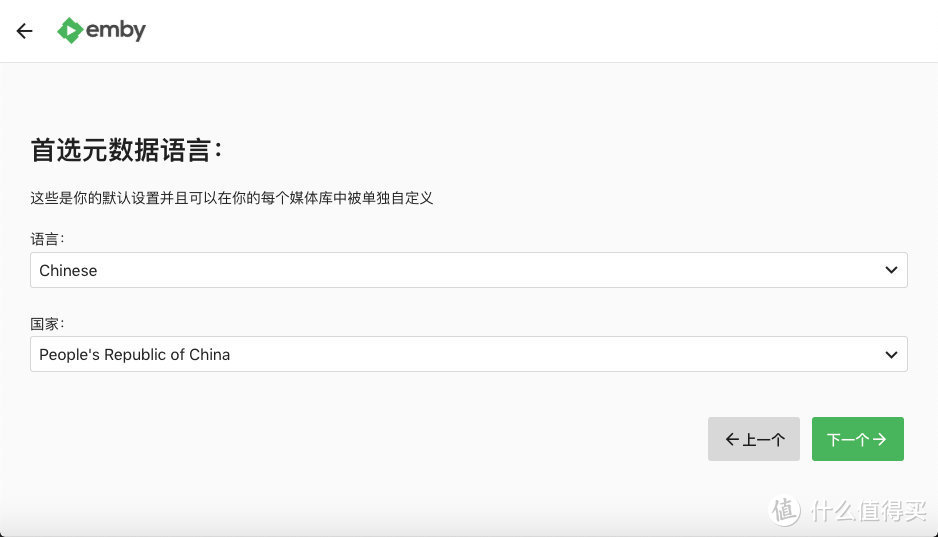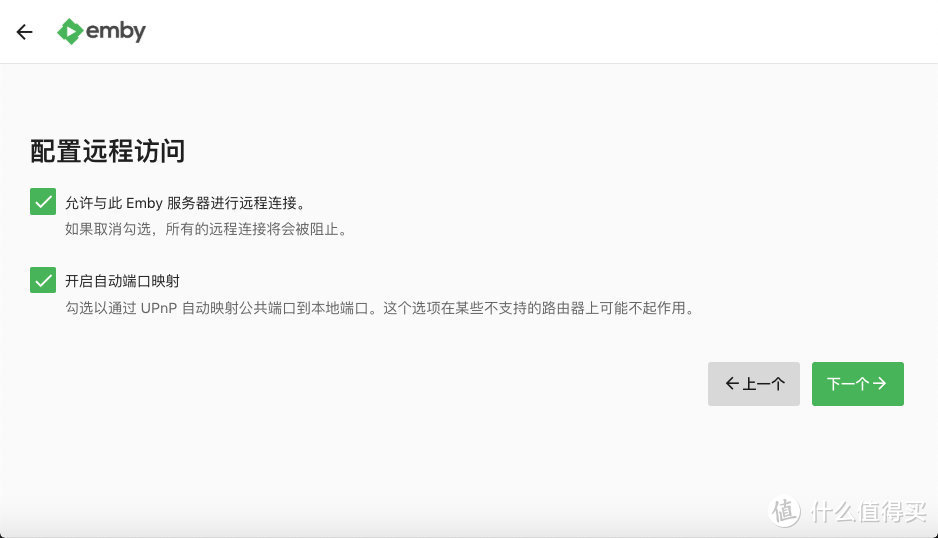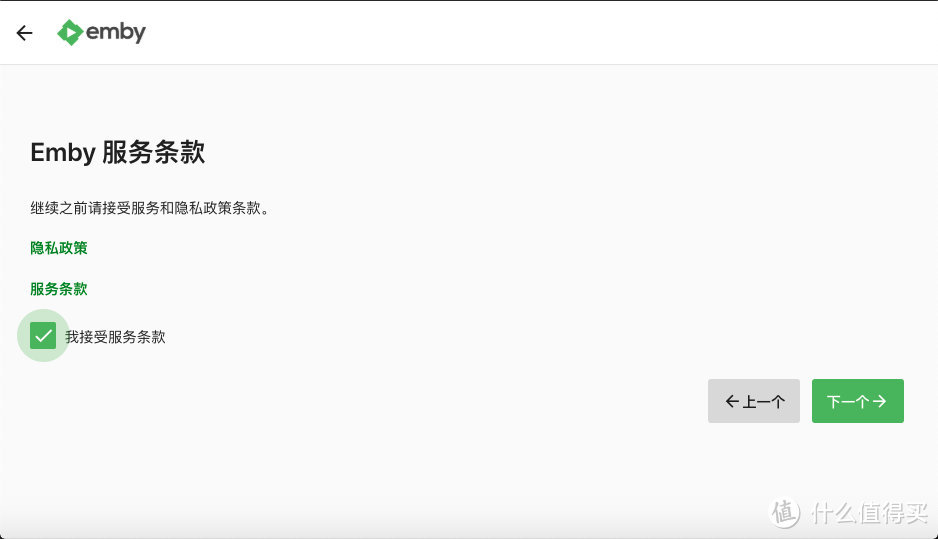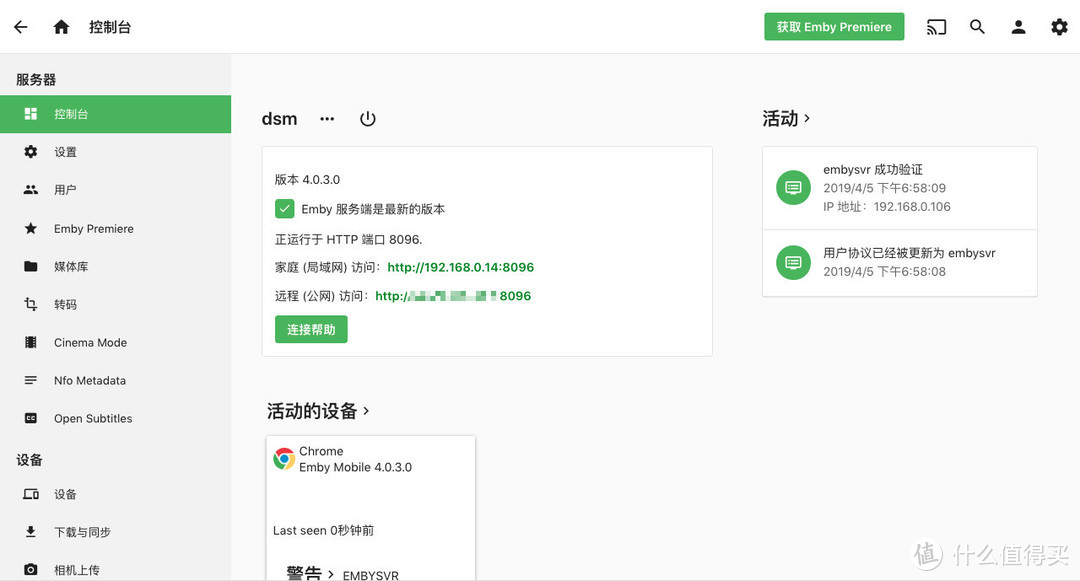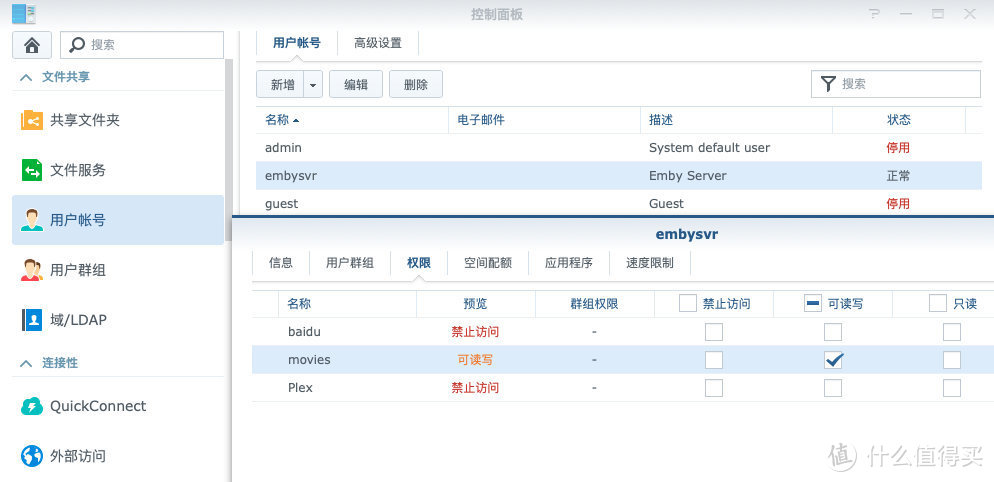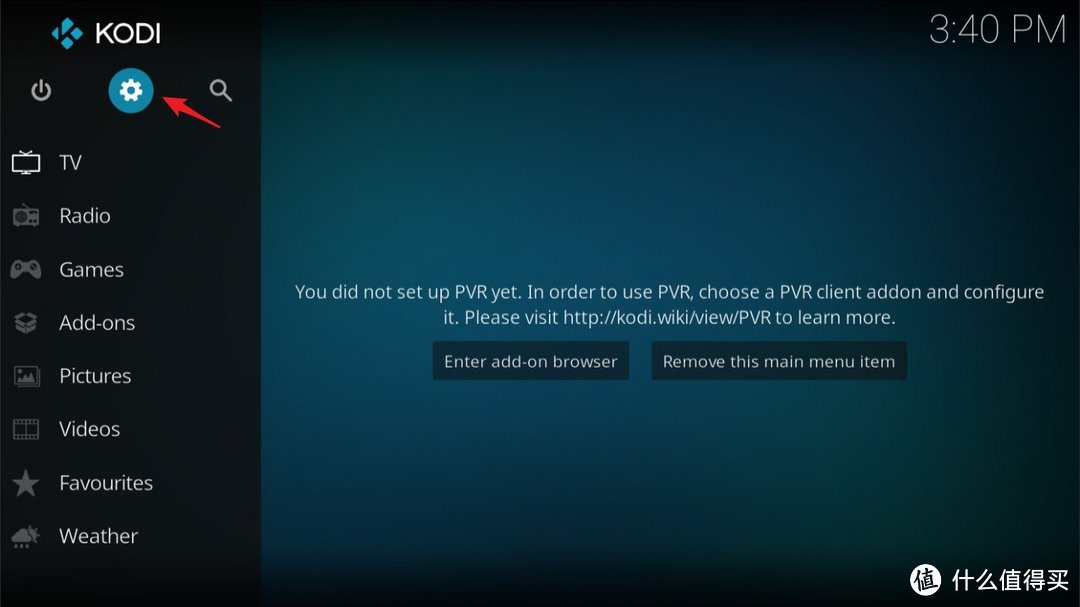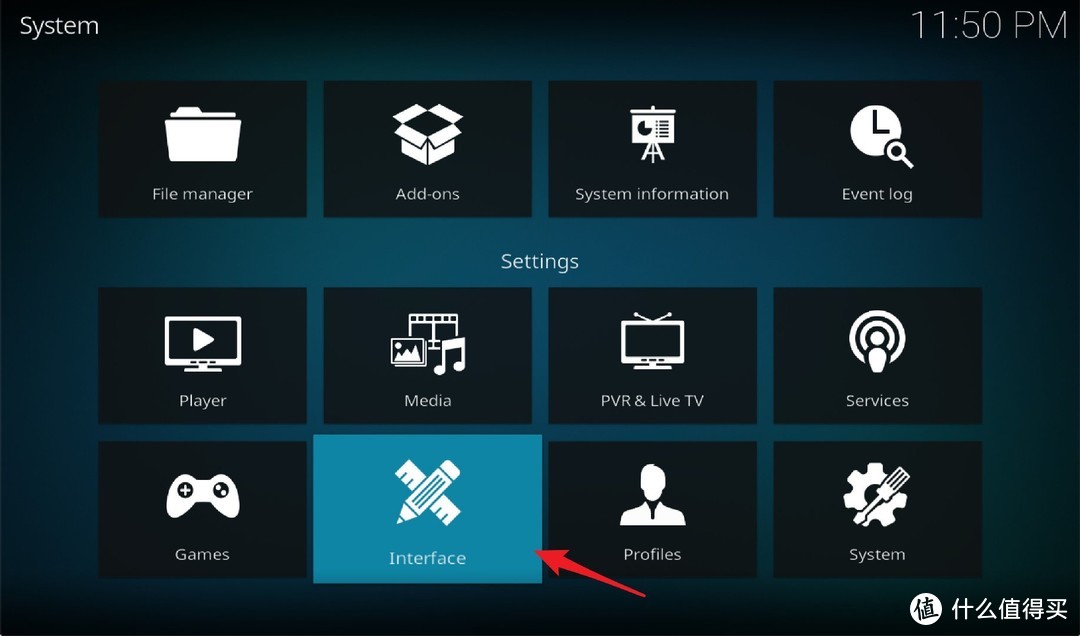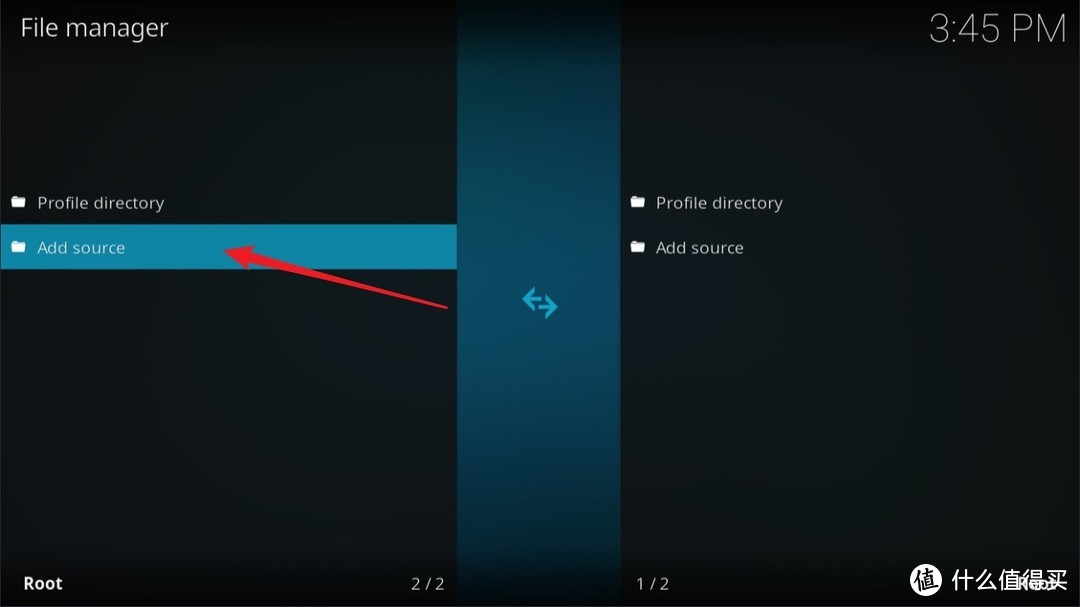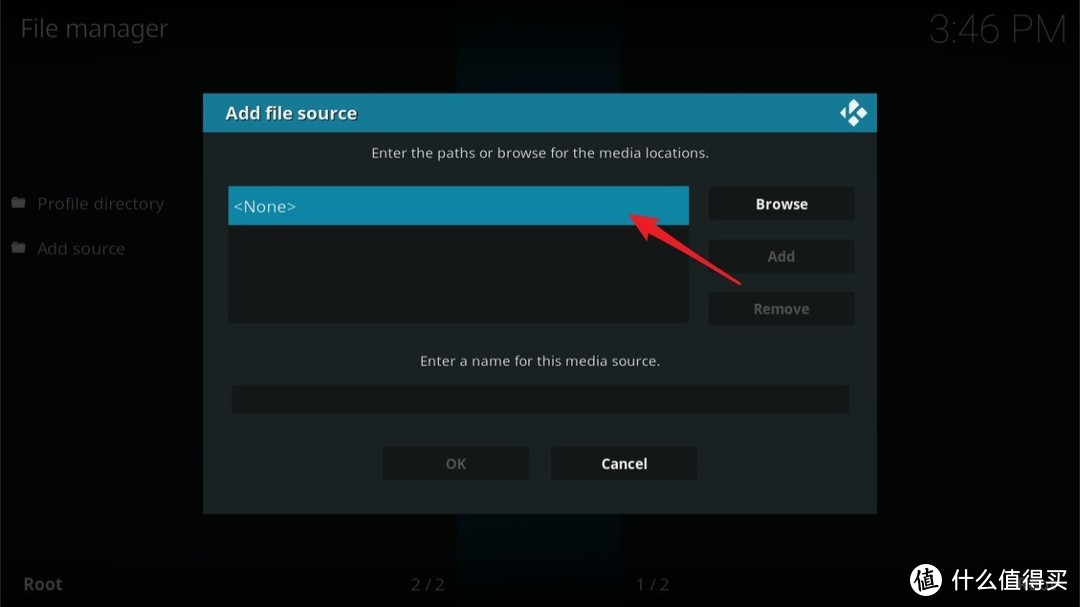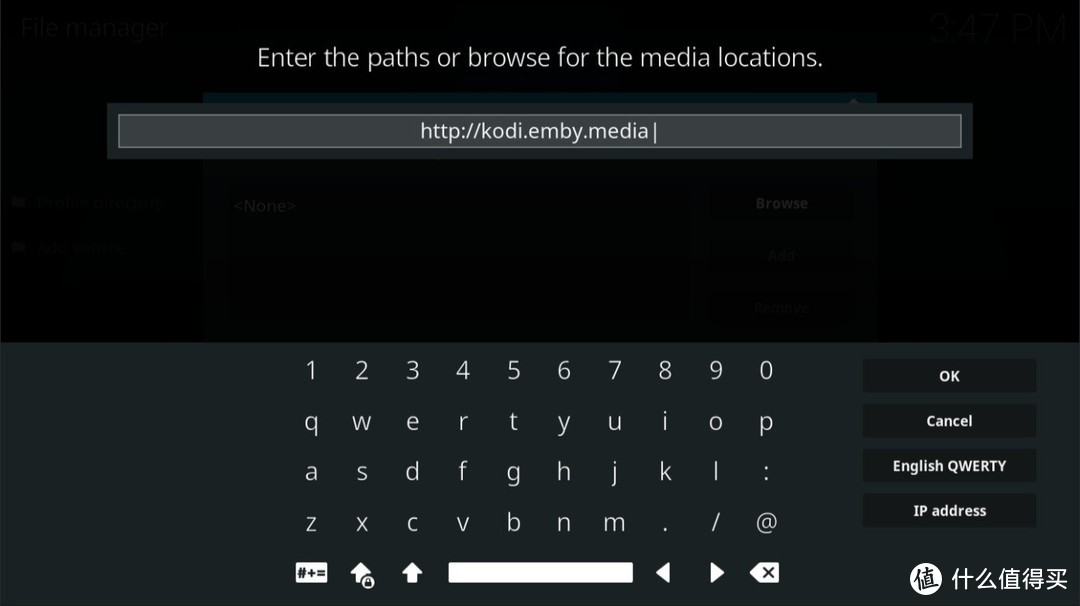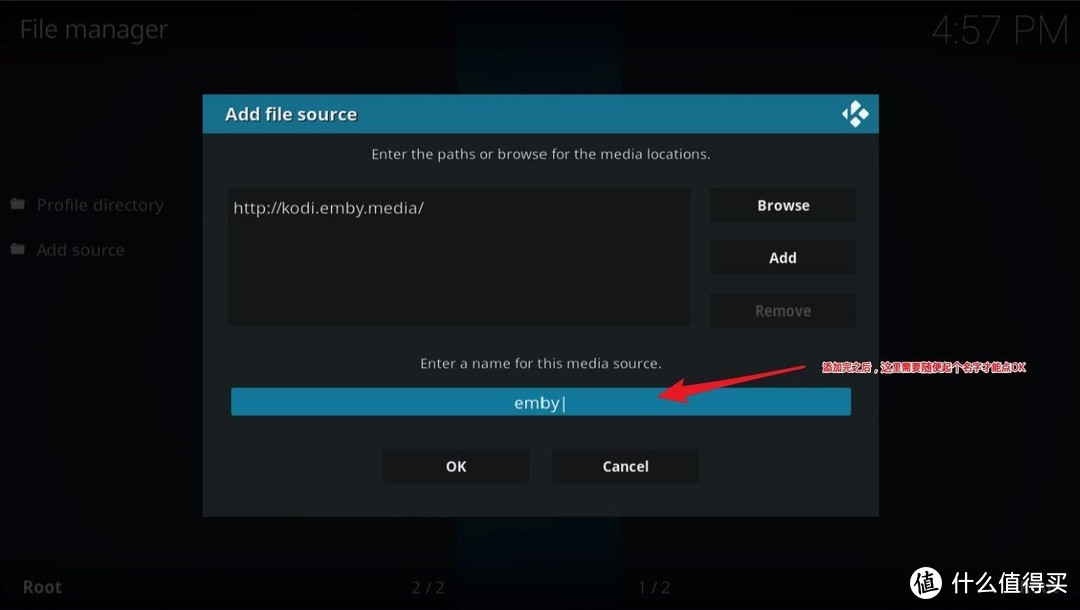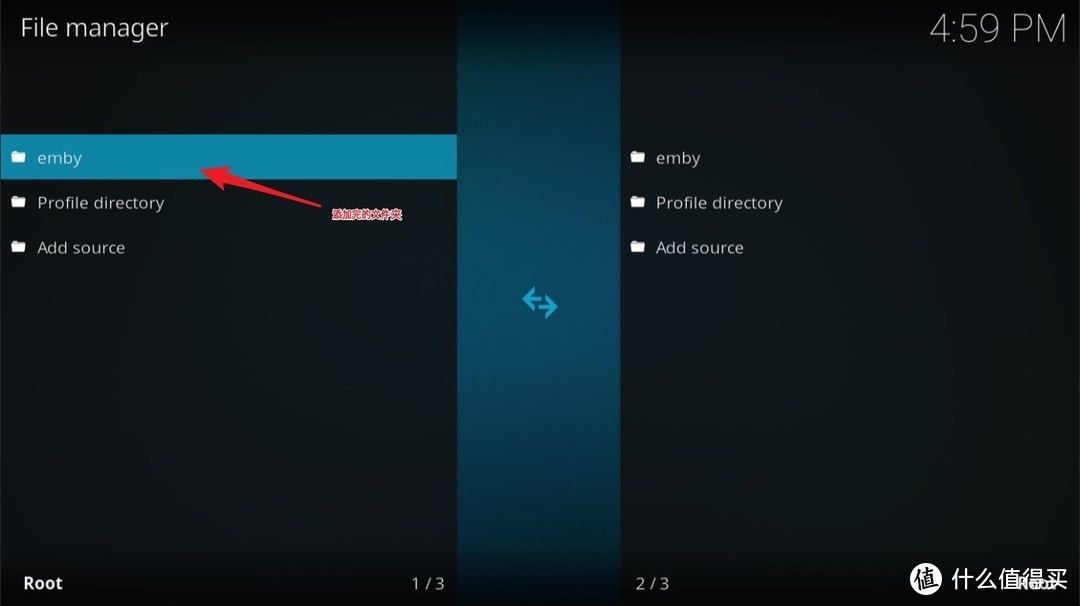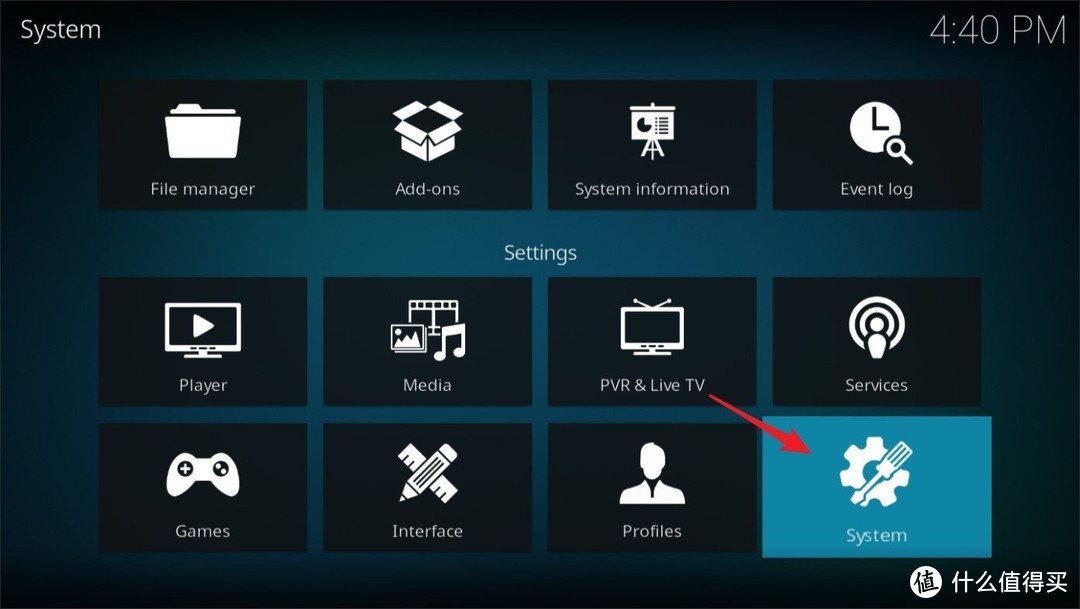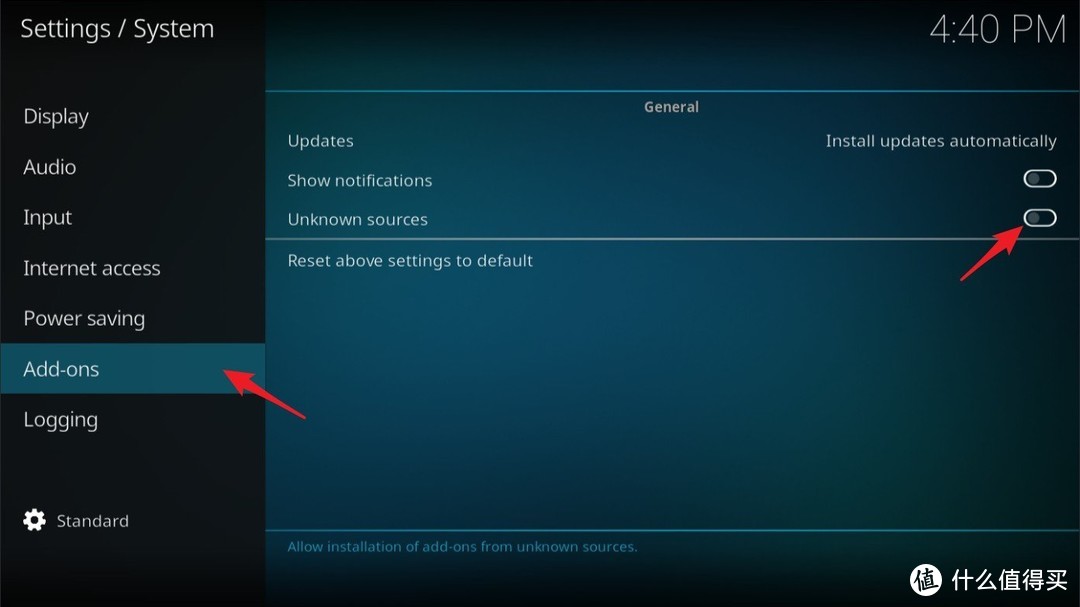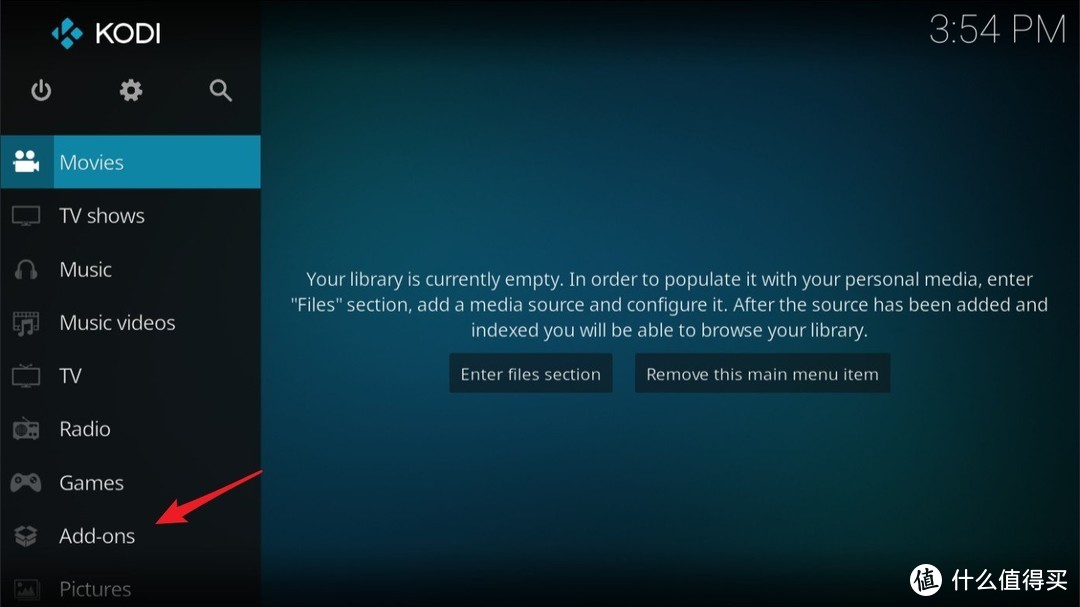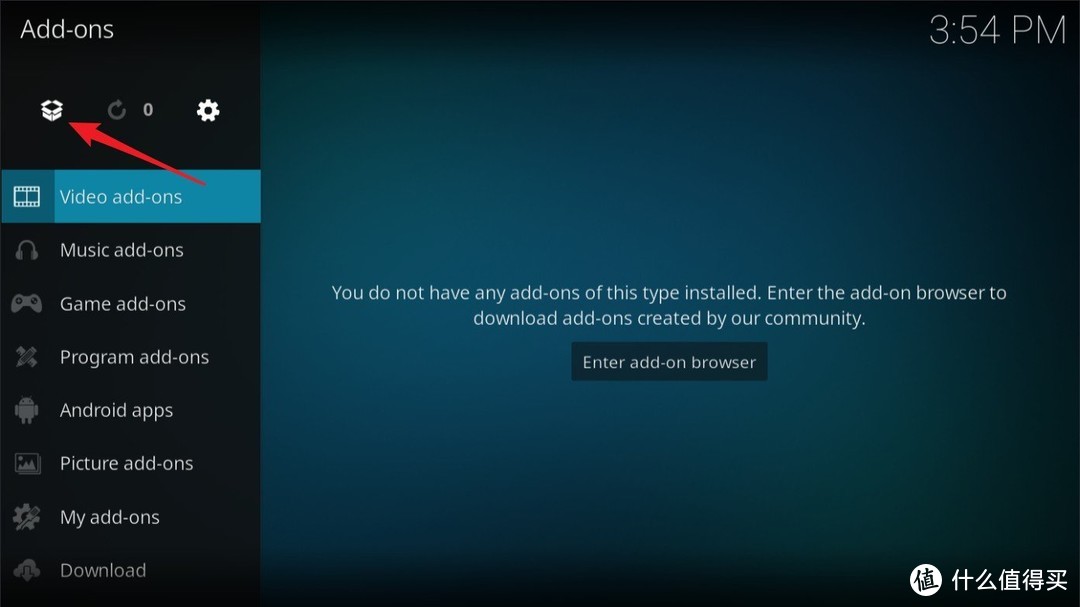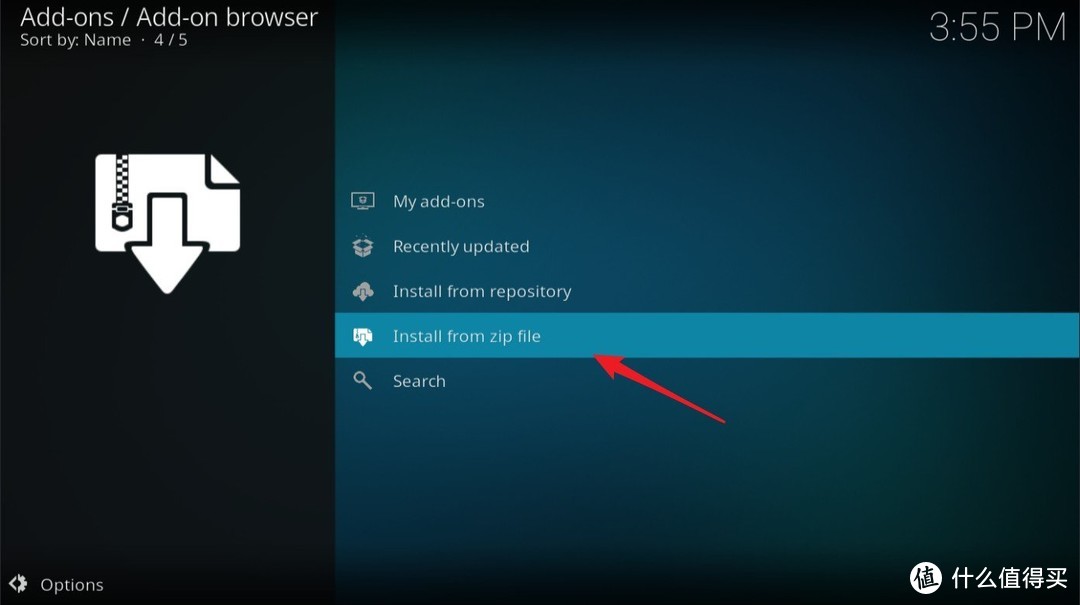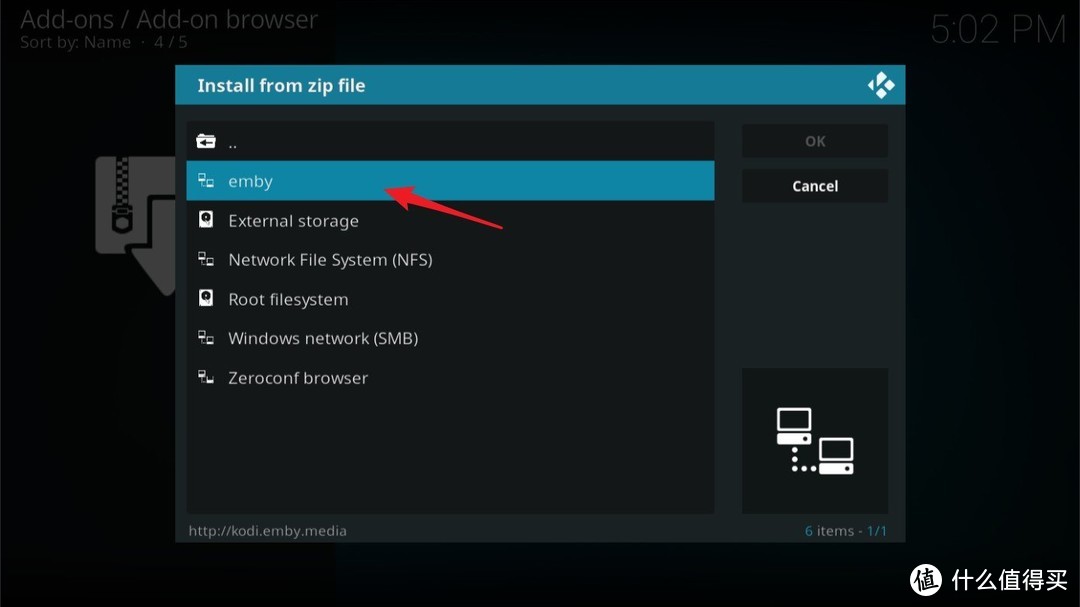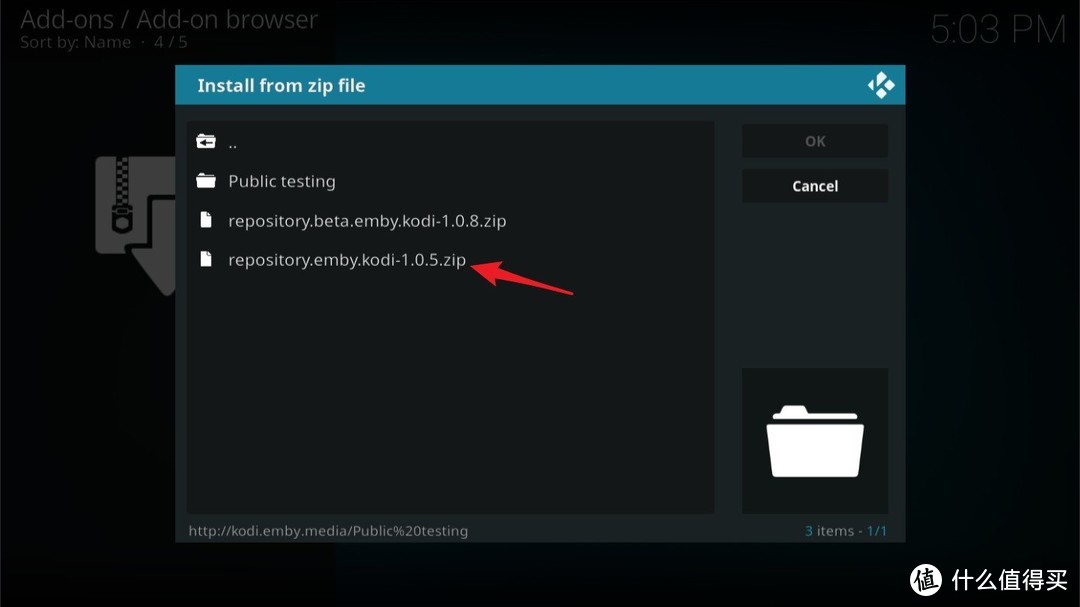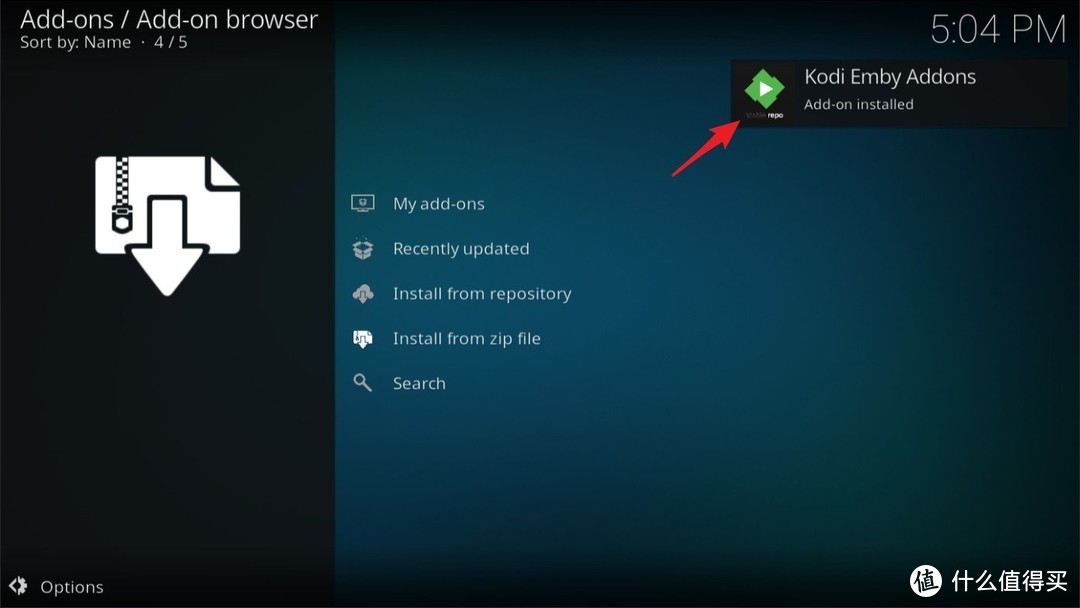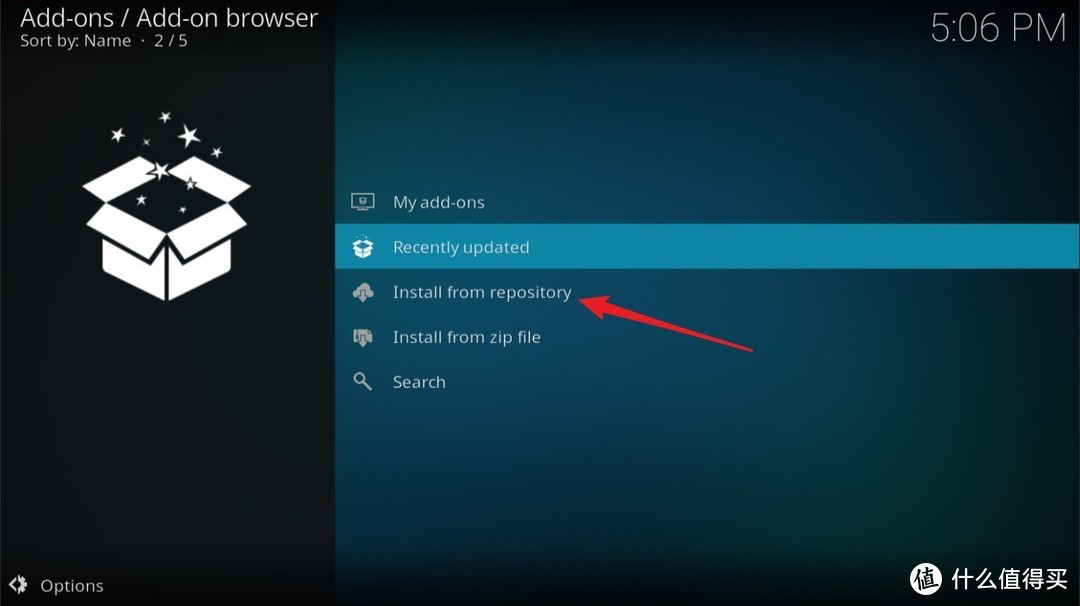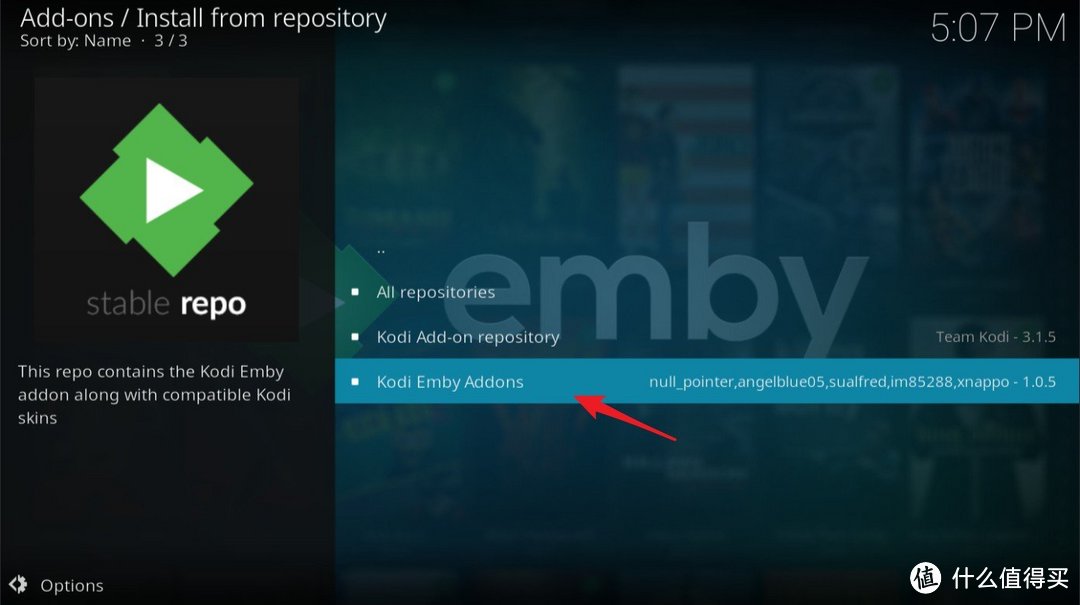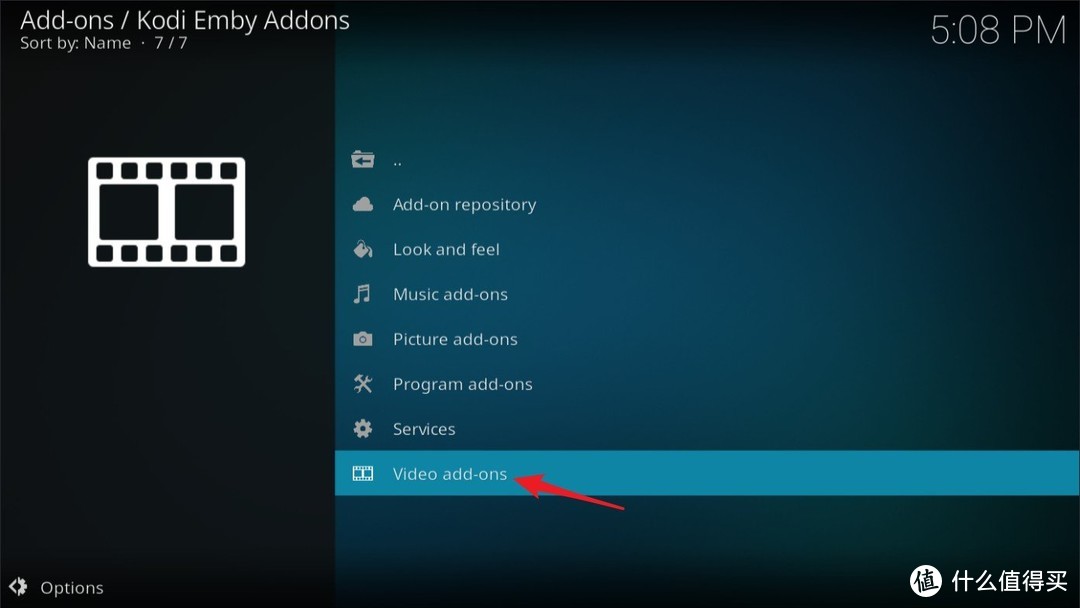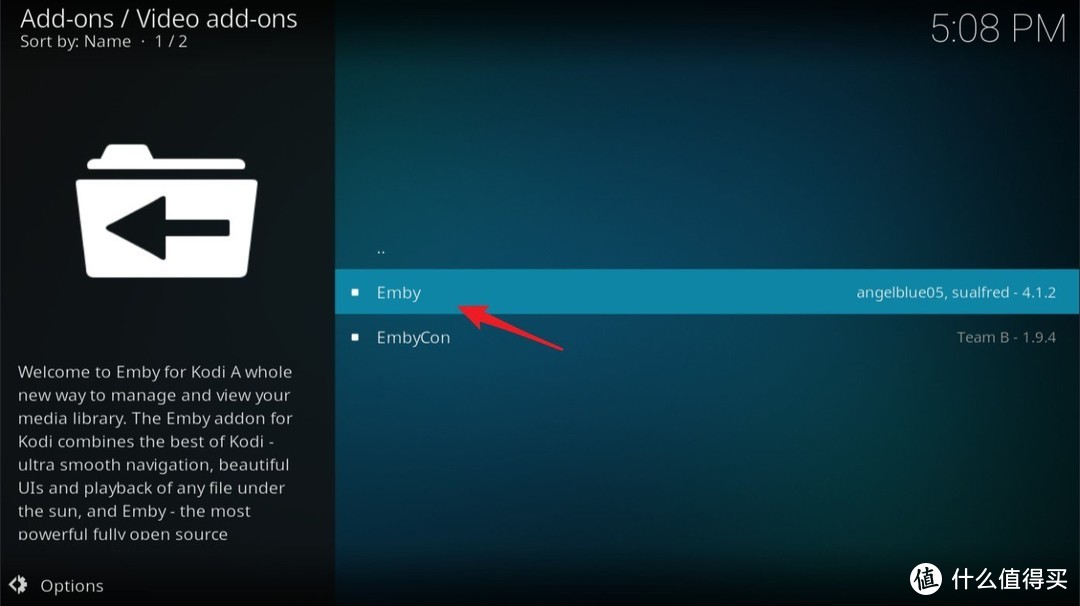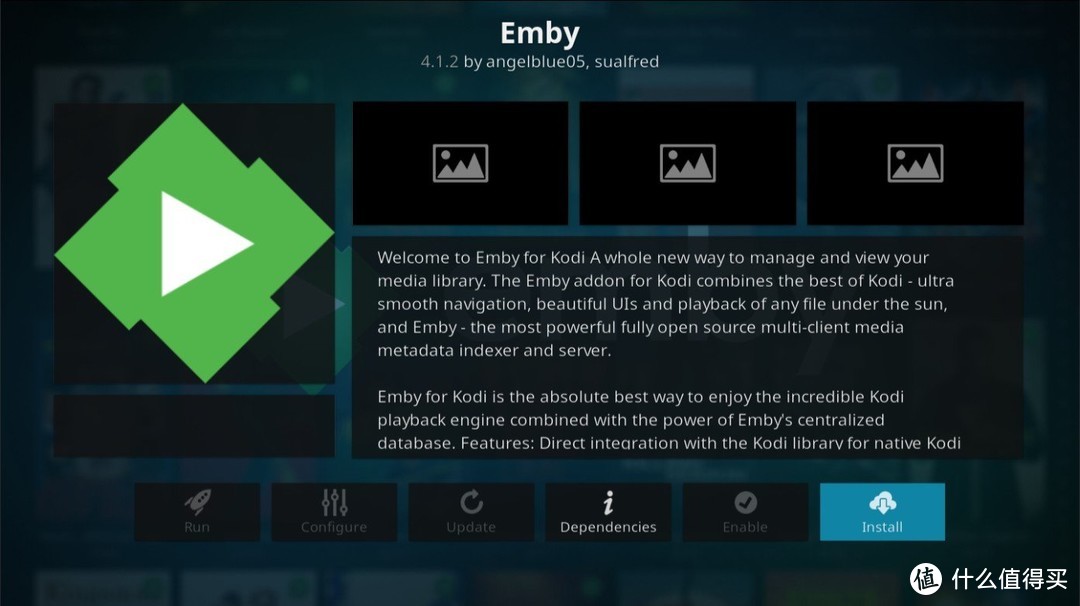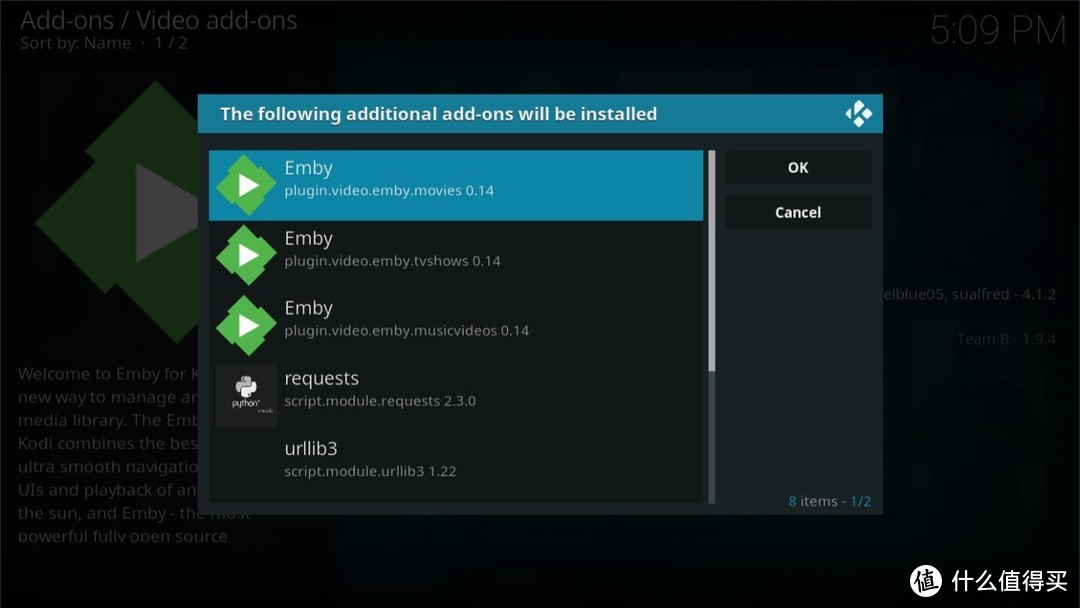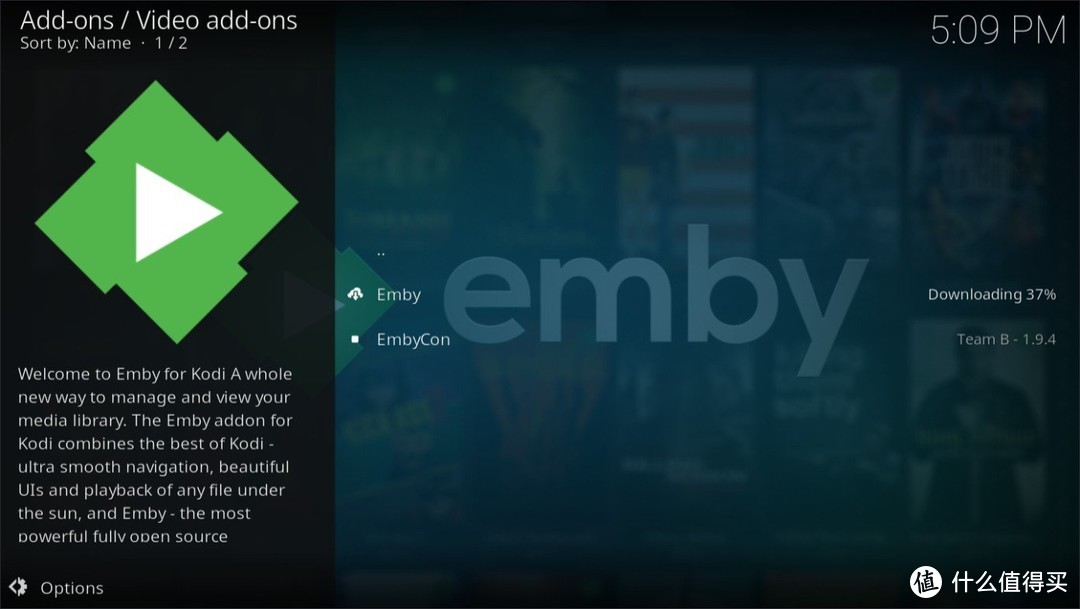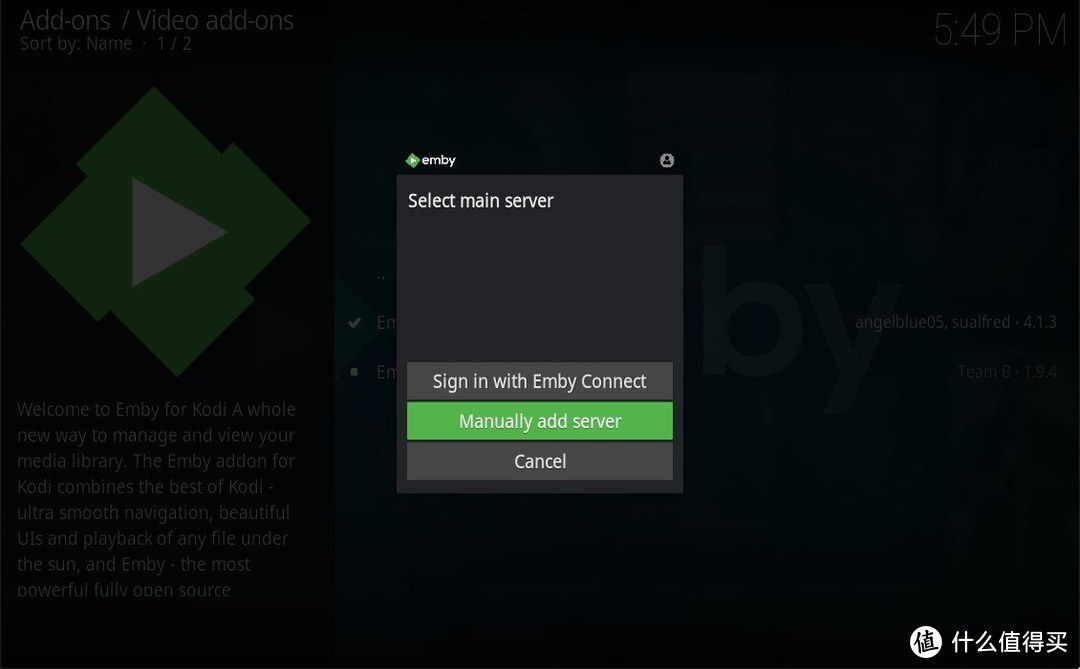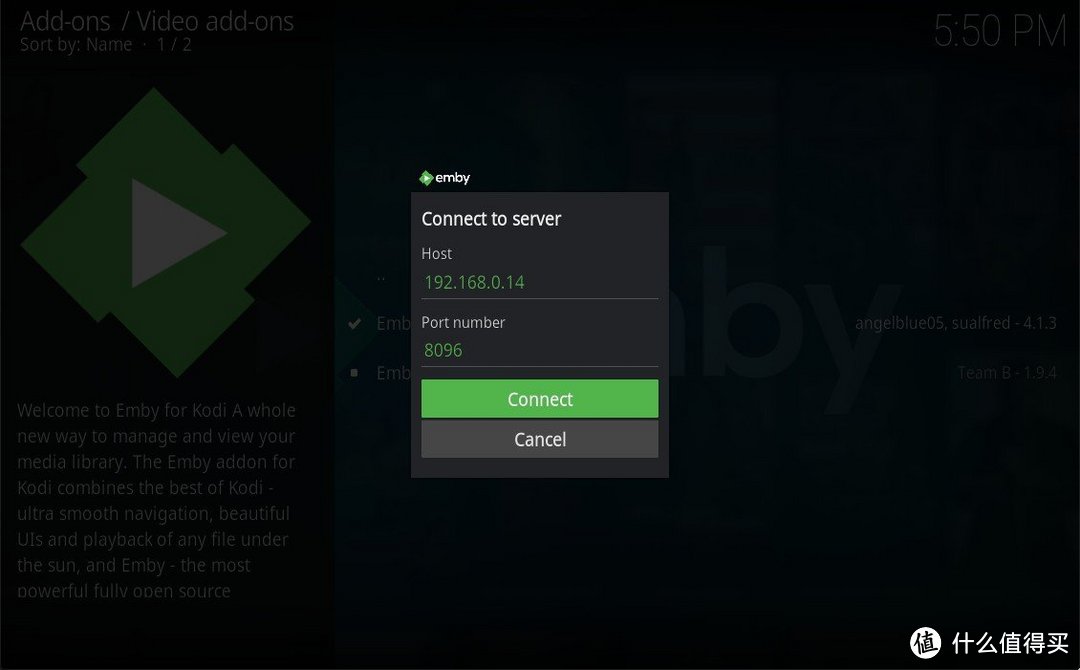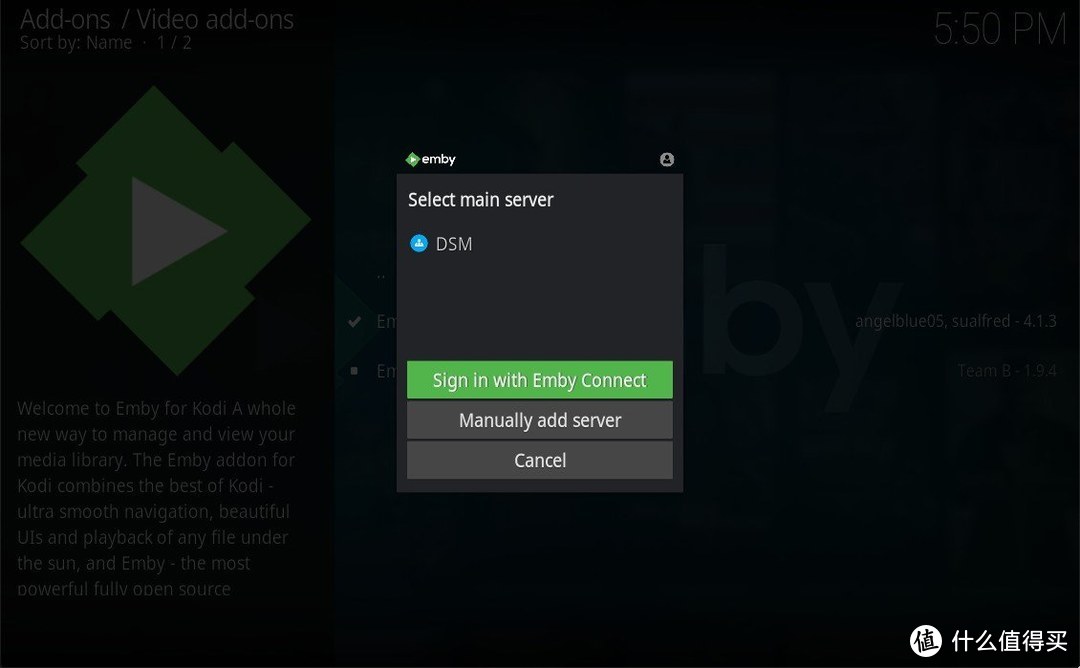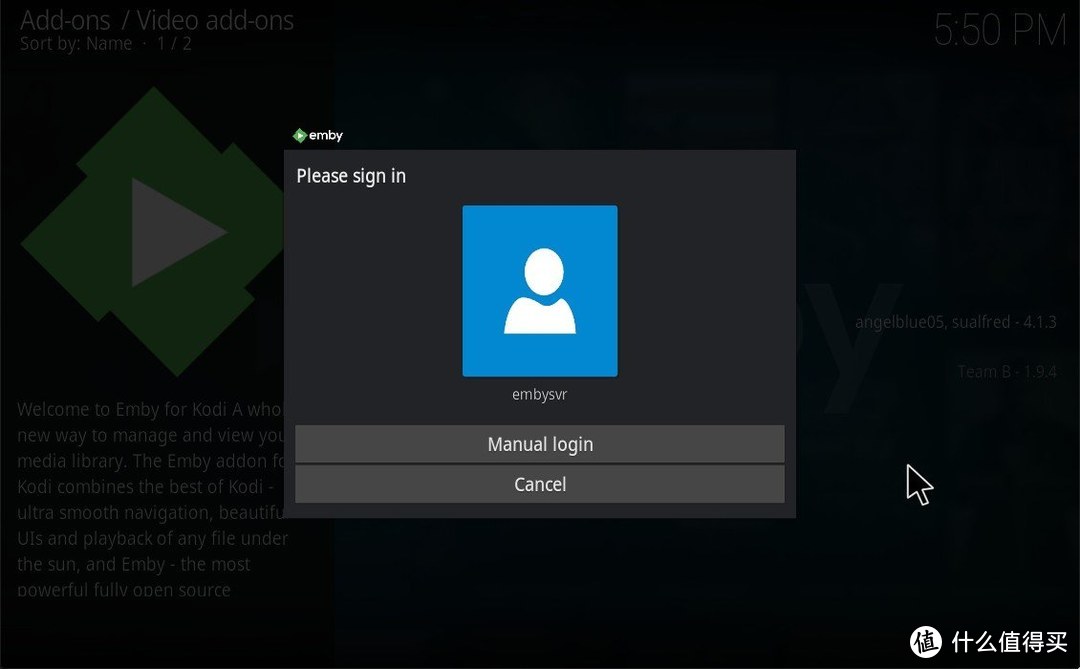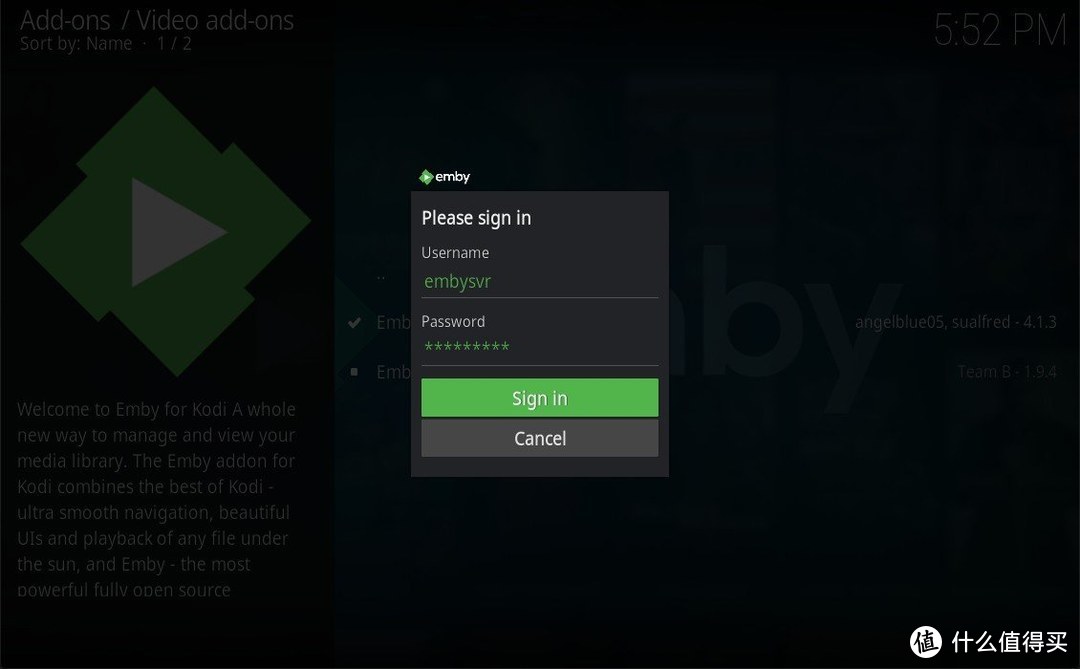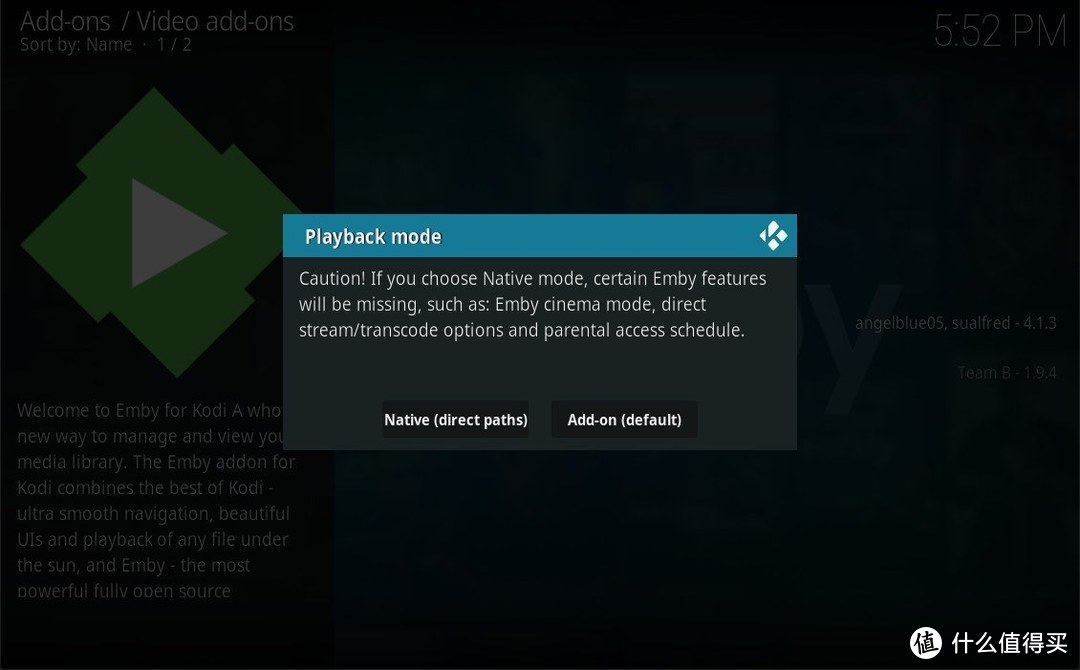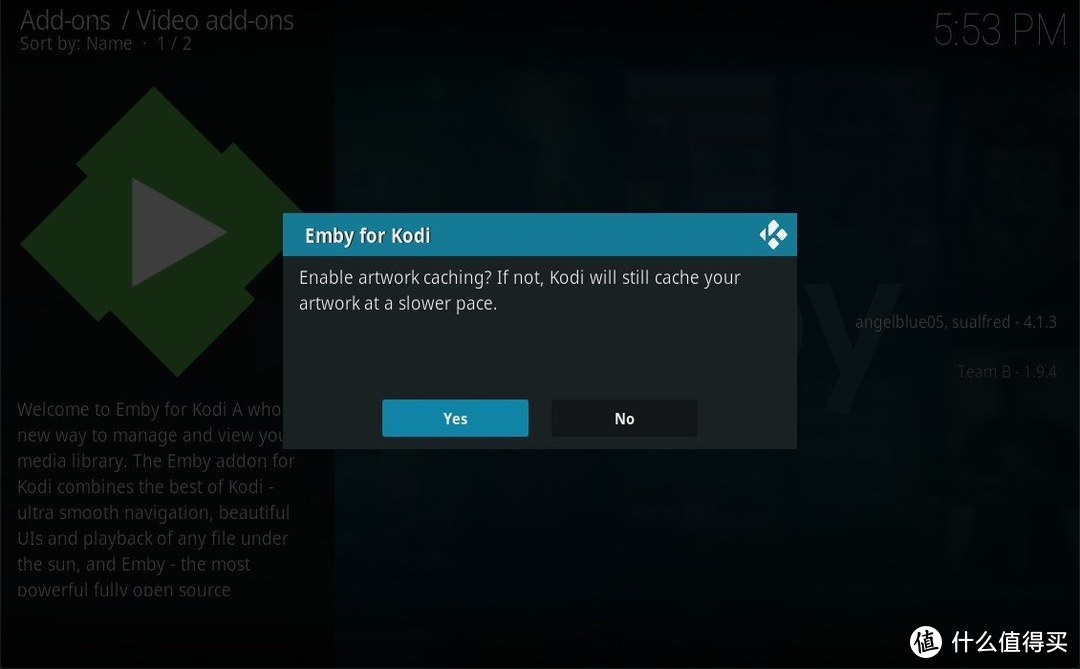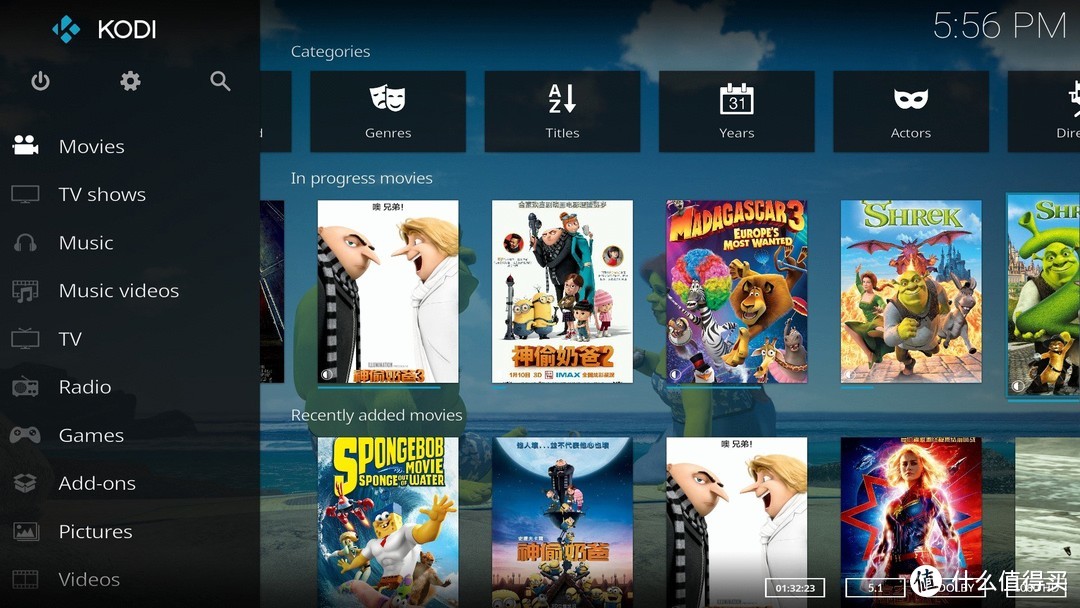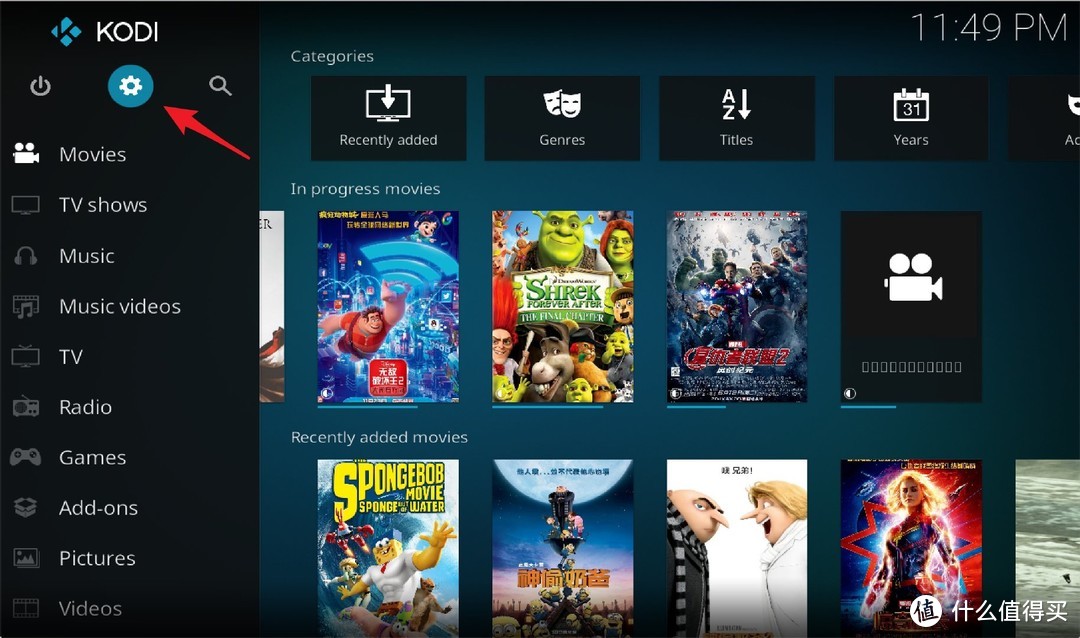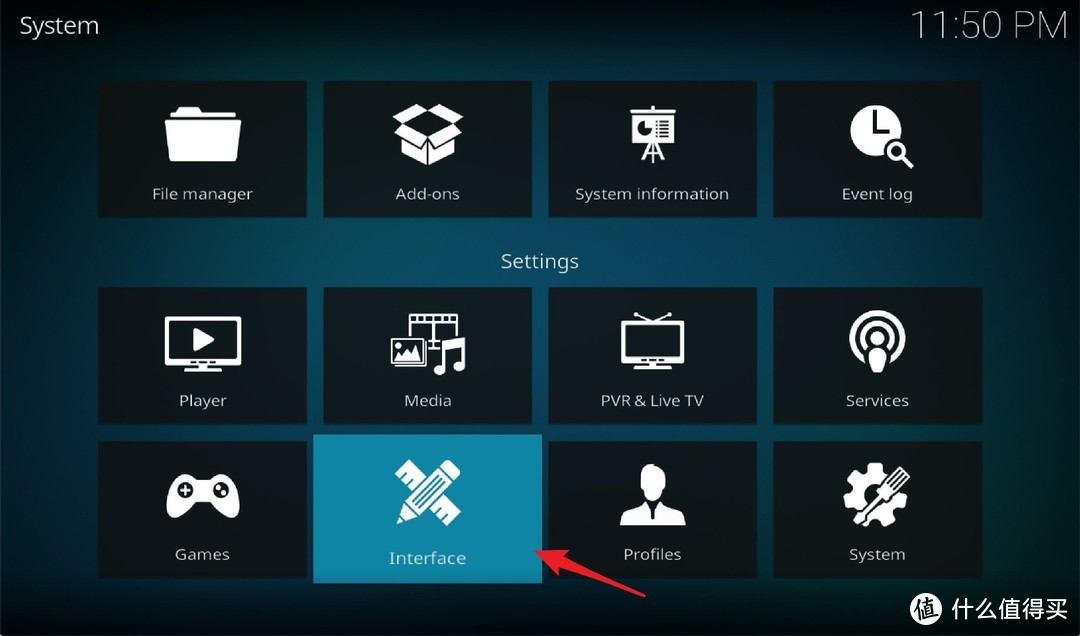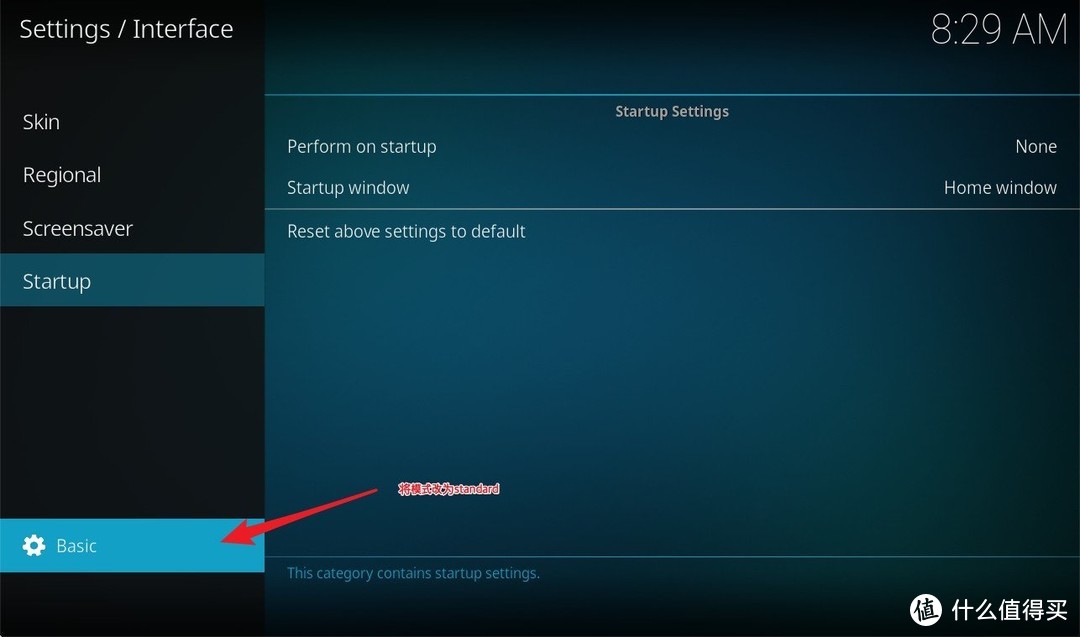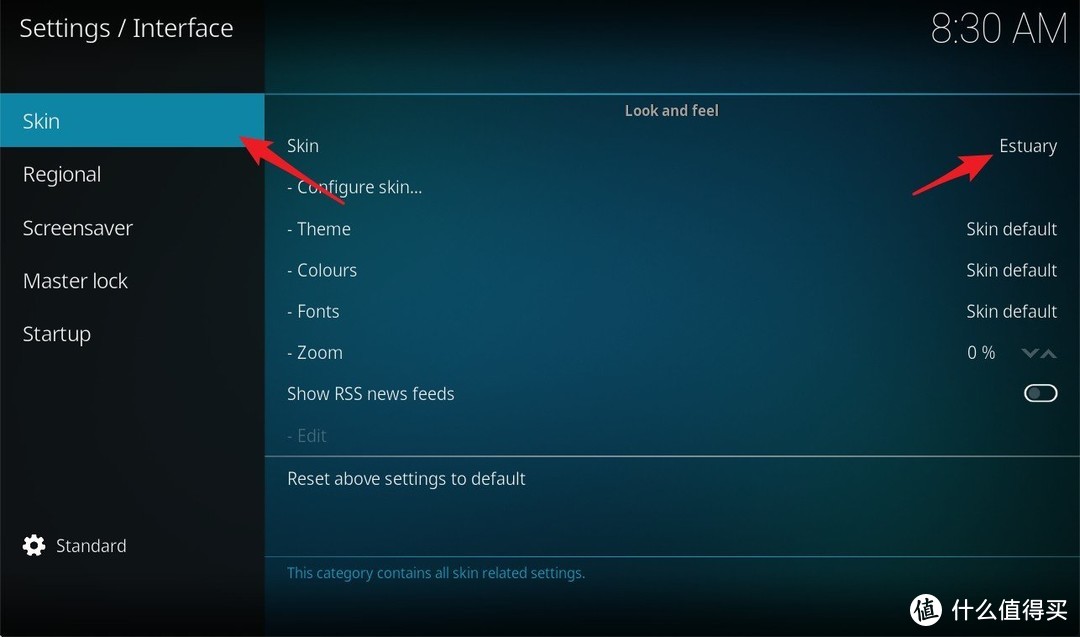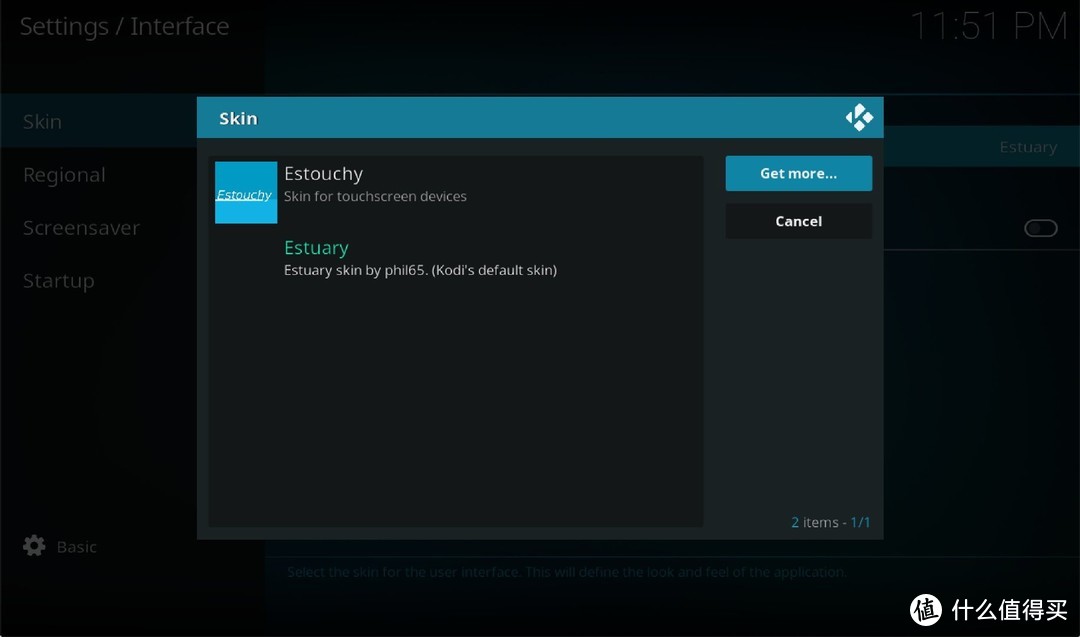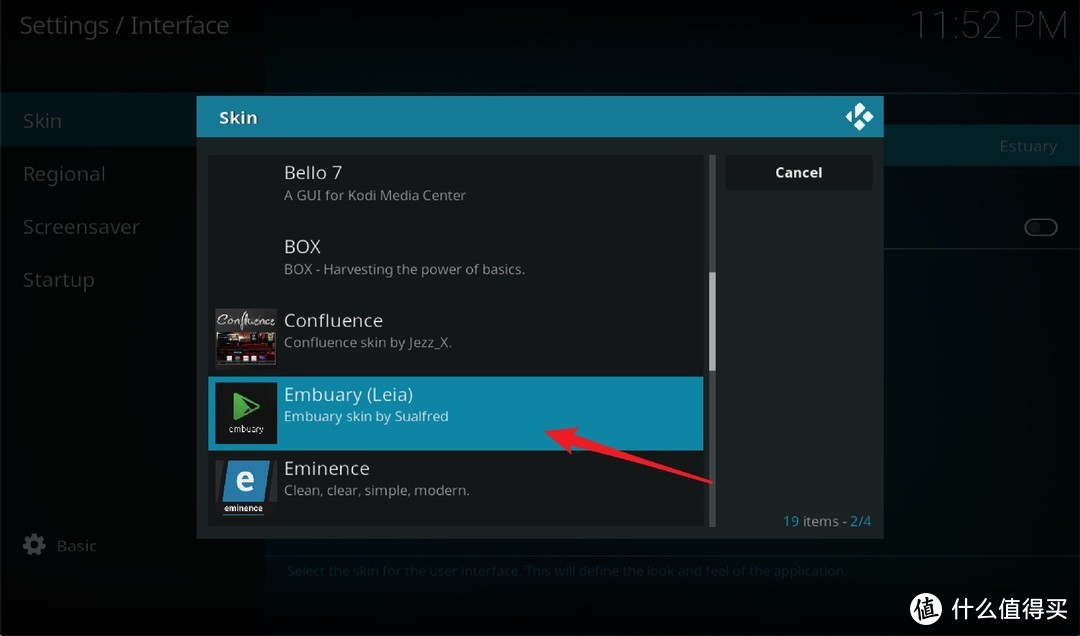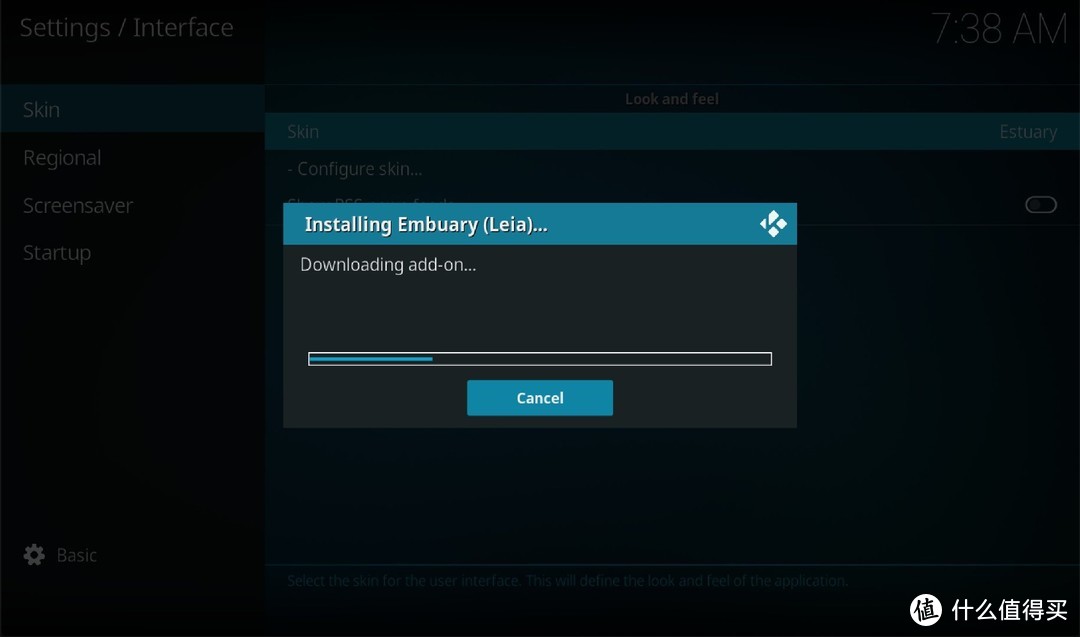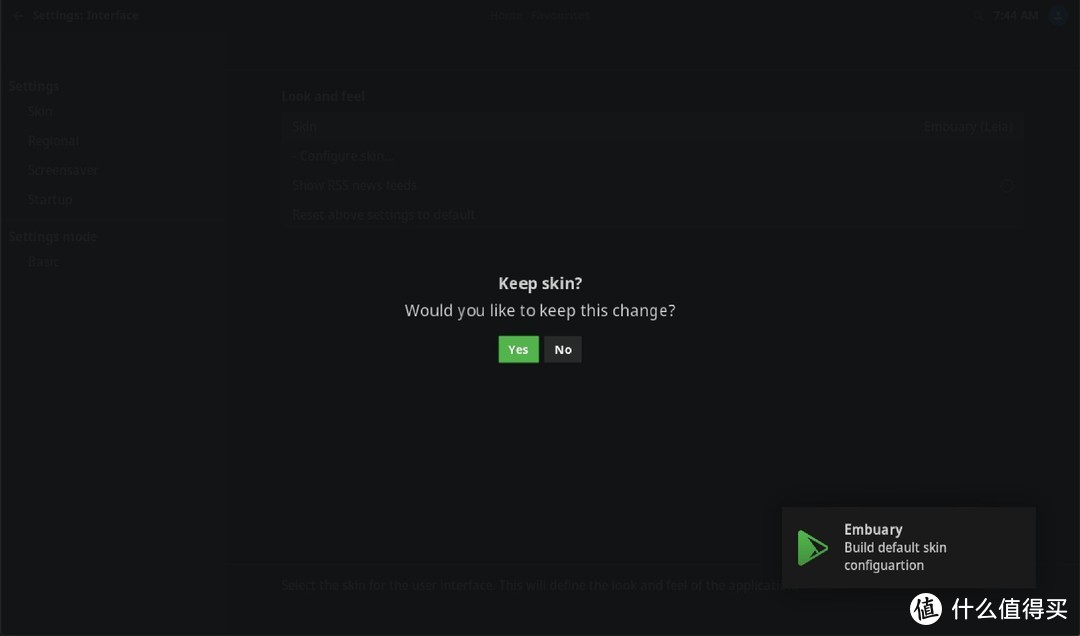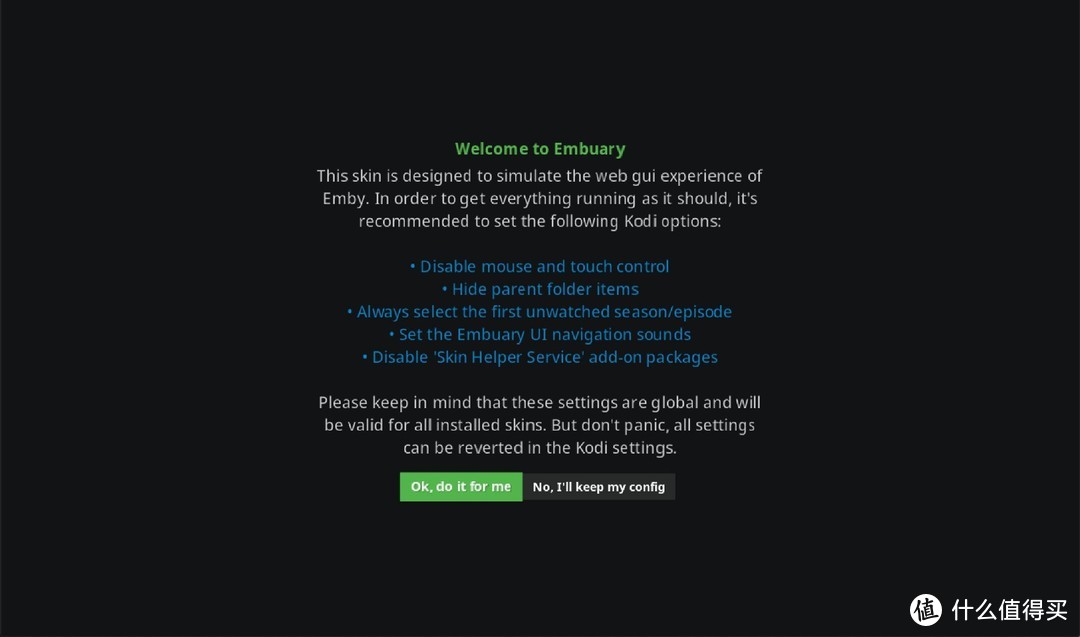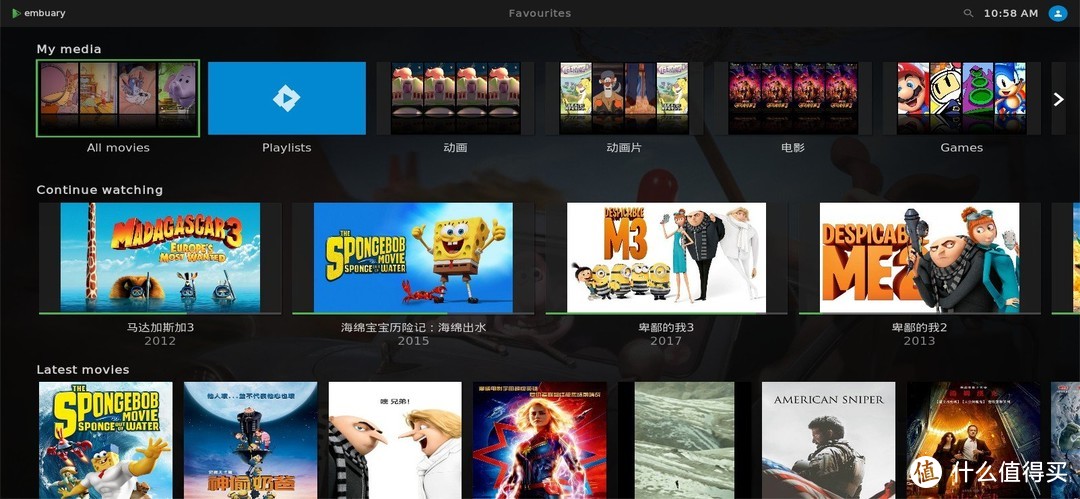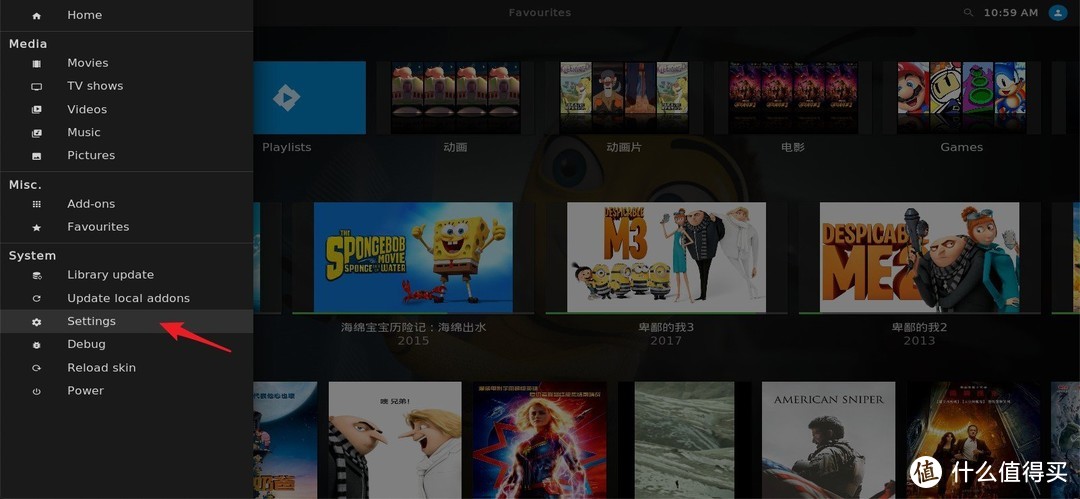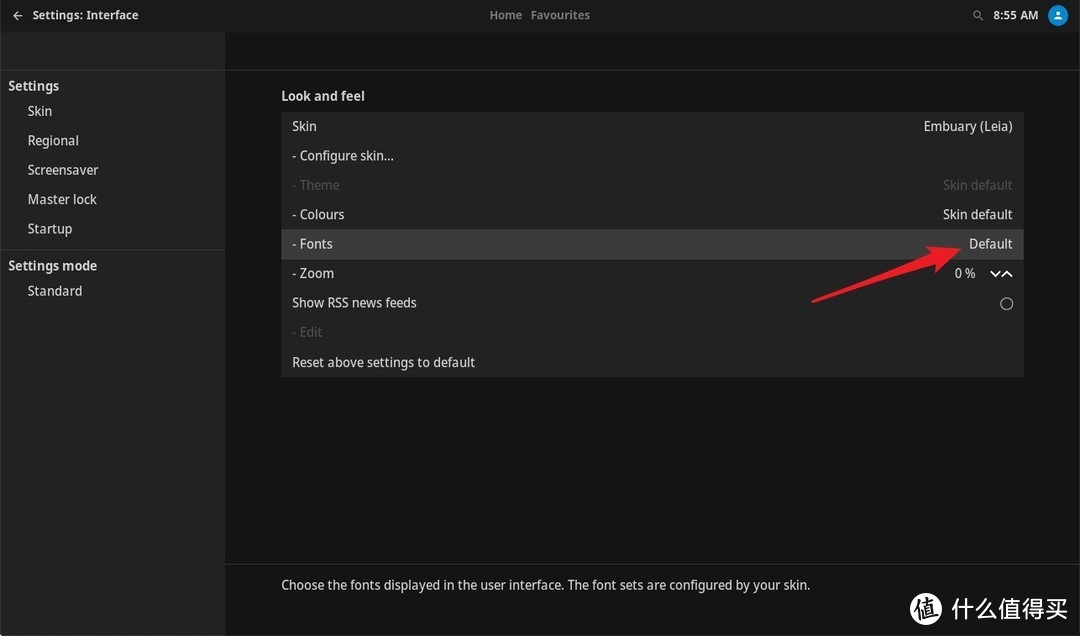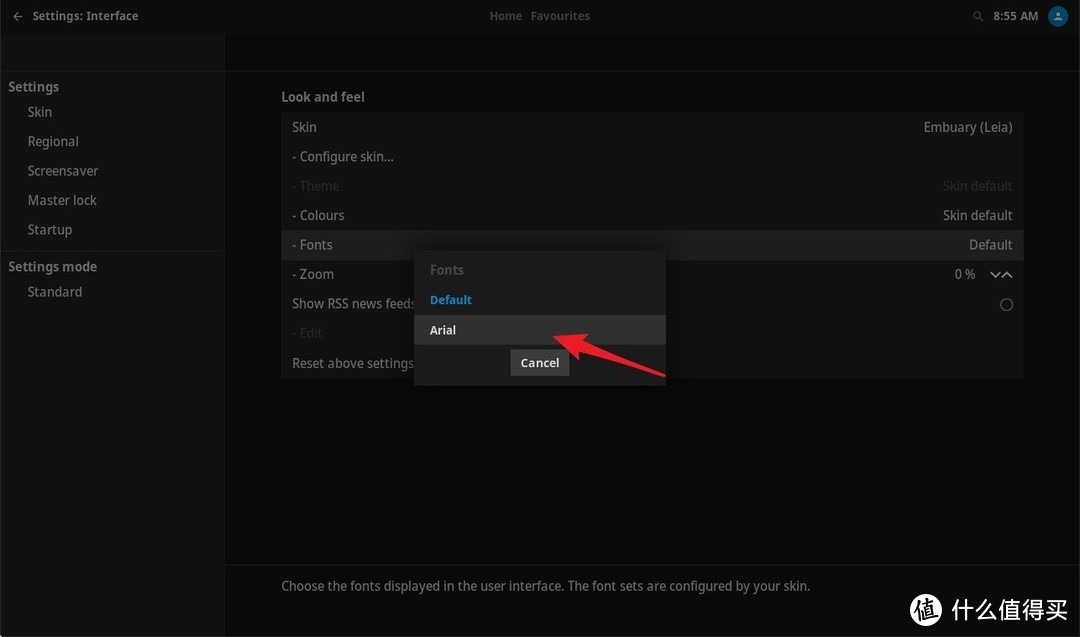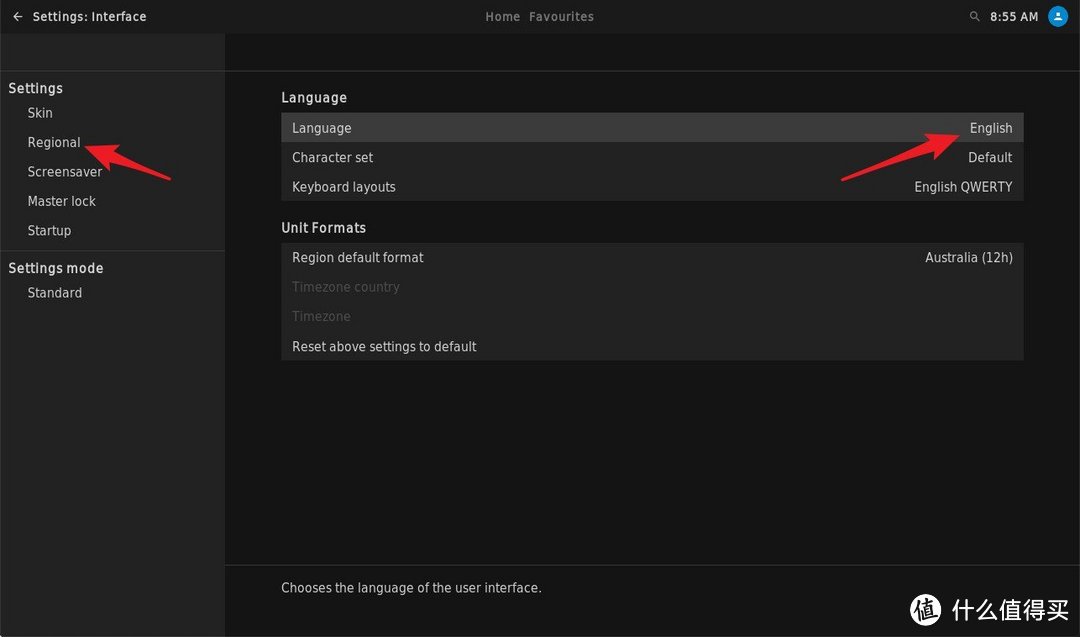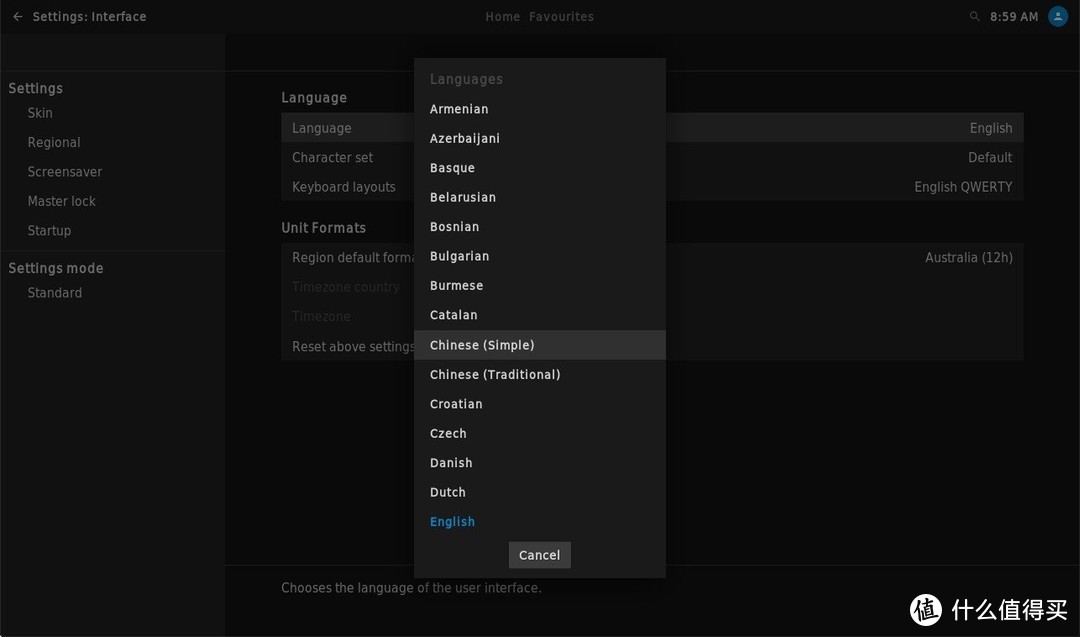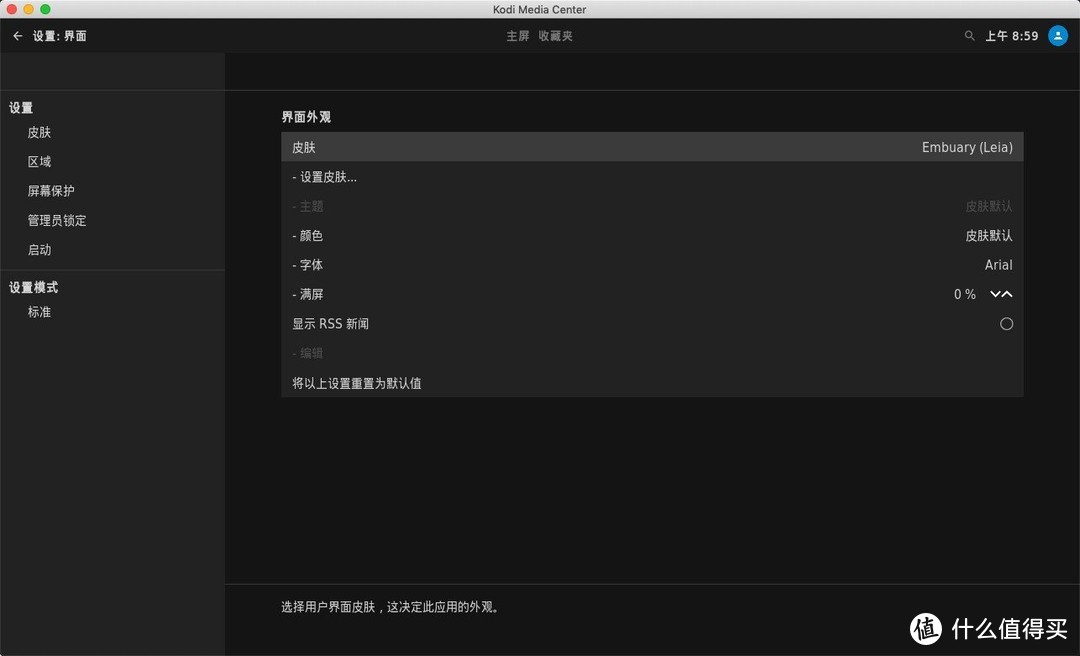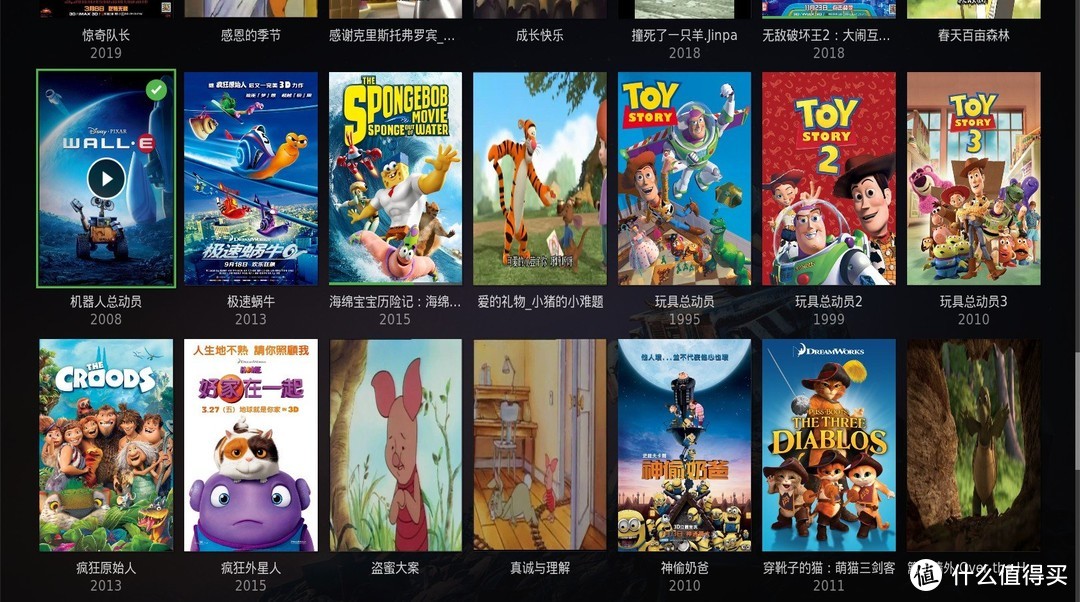| 折腾笔记 篇二:群晖+Kodi+emby一步一步打造家庭多媒体中心 | 您所在的位置:网站首页 › emby 刮削设置 › 折腾笔记 篇二:群晖+Kodi+emby一步一步打造家庭多媒体中心 |
折腾笔记 篇二:群晖+Kodi+emby一步一步打造家庭多媒体中心
|
折腾笔记 篇二:群晖+Kodi+emby一步一步打造家庭多媒体中心
2019-07-10 16:01:19
167点赞
1568收藏
144评论
Kodi+emby+群晖一步一步打造家庭多媒体中心 很久没写关于群晖的教程了,这两天有时间整理了以下之前配置家里的群晖的多媒体方案主要通过电视安装Kodi+emby插件来播放群晖中的影片,达到自动下载海报简介等实现多媒体中心。 群晖中emby server的安装 首先进入套件中心-->设置-->信任层级选择任何发行者。
之后选择套件来源,点击新增,名称随意,位置填写这个网址
确定后点击左侧社群,看到Emby Server点击安装套件。
点击这个图标。
进入emby后台,language选简体中文。
默认的用户名,你也可以自己设置一个。
选择媒体库内容、显示名称、及文件夹的位置等。 如果不清楚自己放电影的文件夹位置可以进入群晖后台File Station右键文件夹点击属性就能看到所在位置。
下一步,国家选择People‘s Repubilc of China。 (找了很长时间找不到china的选项,原来是这个)
添加完成.
继续下一步。
配置远程访问,默认都勾选。
同意服务条款。
配置完成,这里能看到内网访问地址为群晖地址加端口8096。局域网内的设备都可以通过这个地址访问Emby Server。
群晖后台选择用户账号-->看到新添加的emby账户,将放电影的文件夹访问权限改为可读写。
Kodi(以前称为XBMC)是一个免费的开放源代码媒体播放器软件应用程序,由XBMC基金会(一家非营利技术联盟)开发。 Kodi可用于多种操作系统和硬件平台,配有软件10英尺用户界面,可用于电视机和遥控器。它允许用户播放和查看大多数流媒体,如来自Internet的视频,音乐,播客和视频,以及来自本地和网络存储媒体的所有常见数字媒体文件。 直接从官网下载即可,百度Kodi有一中文网站,下载要从诚通网盘下载,速度100k以下,真坑。 官网下载地址 安装好后,点击这个小齿轮。
进入File manager
点击Add source
啥都没有,点这个none,输入这个网址
这里需要填一个名称才能点击Ok。(这一步也是折腾的我头疼)
之后会看到这个新的文件夹。
回到刚刚的system界面选择大齿轮system。
选择插件add-ons-->unknown sources,把开关打开。
之后回到主界面选择add-ons。
点左上方这个马桶(好像是纸盒子)。
选择install from zip file.
选择刚刚新添加的文件夹。
可以看到有两个zip,一个是beta版,一个是稳定版,这个自行选择。
稍微等会,会有安装完成的提示。
安装完成后选择Install from repository。
选最下面这个。
选Video add-ons。
选择Emby。
直接选择Install。
提示你会安装以下插件,直接点OK。
等待下载。
安装完成后提示添加服务器。
将Emby server的地址填进去。
提示登录账户。
填写账户密码。
各种提示,大部分都选择的Yes,就不一一贴图了。
插件安装成功~
Kodi的默认主题还是不太美观,emby提供的主题个人感觉要漂亮的多。 embuary主题进入这个小齿轮。
选择Interface.
先将Basic改为Standard模式。
进入skin点右侧skin。
点击Get more。
下拉看到embuary
等待下载。
完成后的提示,选Yes.
提示是否应用一些设置。选Ok。
界面好看多了。
进入设置setting。
skin选项卡中的fonts现在为默认default。
更改为Arial。
之后选择左侧的Regional,language选择chinese。
这里就变成中文啦。
都是孩子看的动画片,在家里我们可没有电视的使用权限。 以上~ 
|
【本文地址】
| 今日新闻 |
| 推荐新闻 |
| 专题文章 |